Page 1
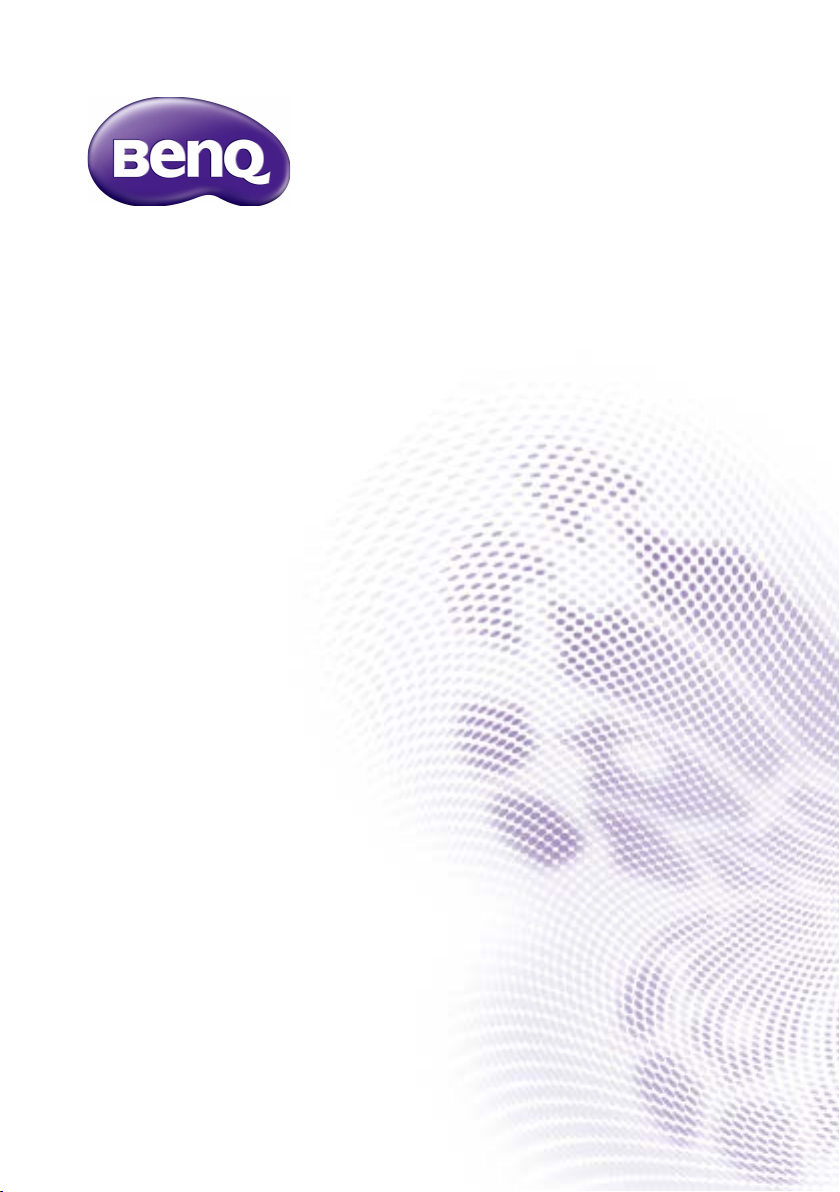
PL490/PL552/PH5501
Εγχειρίδιο Χρήσης
Page 2

Αποποίηση ευθύνης
Η BenQ Corporation δεν προβαίνει σε δηλώσεις ή εγγυήσεις, ρητά ή σιωπηρά,
σχετικά με τα περιεχόμενα του παρόντος εγγράφου. Η BenQ Corporation διατηρεί
το δικαίωμα να αναθεωρήσει την παρούσα έκδοση και να επιφέρει ενίοτε αλλαγές
στα περιεχόμενά της χωρίς καμιά υποχρέωση να ενημερώνει οποιονδήποτε για
αυτές τις αναθεωρήσεις ή αλλαγές.
Πνευματικά δικαιώματα
Copyright 2019 BenQ Corporation. Με την επιφύλαξη κάθε νόμιμου δικαιώματος.
Δεν επιτρέπεται η αναπαραγωγή, μετάδοση, αντιγραφή και αποθήκευση σε
οποιοδήποτε σύστημα ανάκτησης ή η μετάφραση σε οποιαδήποτε γλώσσα ή
γλώσσα υπολογιστή, κανενός μέρους της παρούσας έκδοσης, υπό οποιαδήποτε
μορφή ή με οποιοδήποτε μέσο, ηλεκτρονικό, μηχανικό, μαγνητικό, οπτικό, χημικό,
χειροκίνητο ή άλλο, χωρίς την έγγραφη άδεια της BenQ Corporation.
Page 3
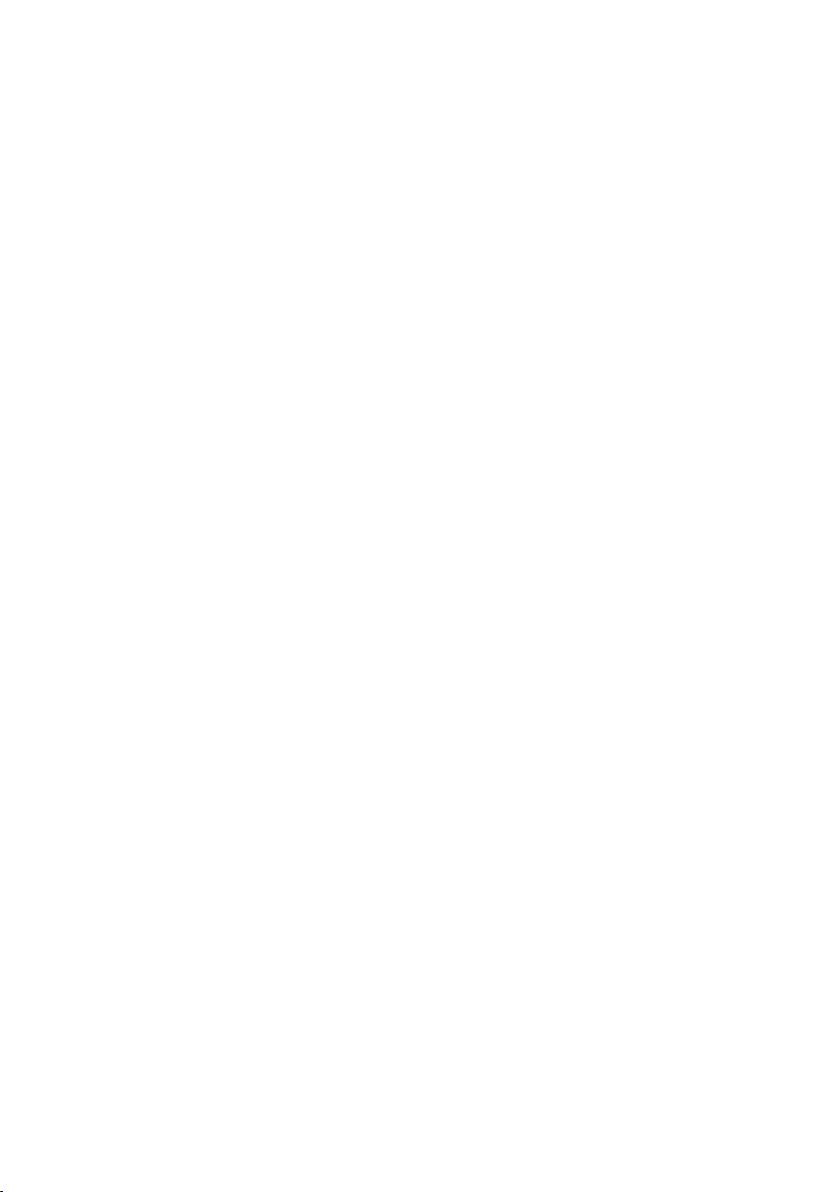
Πινακασ περιεχομενων i
Πινακασ περιεχομενων
Προειδοποιήσεις και μέτρα ασφαλείας .................. 1
Σημαντικές πληροφορίες ασφαλείας.....................3
Σημειώσεις σχετικά με τον πίνακα LCD αυτής της
οθόνης ...........................................................................3
Σημείωση ασφαλείας για το τηλεχειριστήριο ...................4
Σημείωση σχετικά με την ασφάλεια των μπαταριών .......5
BenQ ecoFACTS ...........................................................5
Αφαίρεση συσκευασίας και εγκατάσταση .............6
Αφαίρεση συσκευασίας ..................................................6
Περιεχόμενα συσκευασίας .............................................6
Σημειώσεις εγκατάστασης ..............................................7
Στερέωση σε τοίχο ..........................................................7
Στερέωση σε κατακόρυφη θέση ......................................9
Εξαρτήματα και λειτουργίες ................................ 10
Πίνακας ελέγχου ...........................................................10
Ακροδέκτες εισόδου/εξόδου .........................................11
Τηλεχειριστήριο ............................................................13
Σύνδεση εξωτερικού εξοπλισμού ........................ 17
Σύνδεση εξωτερικού εξοπλισμού (DVD/VCR/VCD) .....17
Σύνδεση PC .................................................................18
Σύνδεση εξοπλισμού ήχου ...........................................19
Σύνδεση πολλών οθονών σε σύνθεση αλυσιδωτής
σύνδεσης .....................................................................20
Σύνδεση IR ...................................................................22
Σύνδεση Διέλευσης μέσω IR ........................................22
Ενσύρματη σύνδεση σε δίκτυο .....................................23
Λειτουργία .......................................................... 24
Παρακολούθηση της συνδεδεμένης πηγής βίντεο ........24
Αλλαγή μορφής εικόνας ...............................................24
Επιλογή επιθυμητών ρυθμίσεων εικόνας .....................24
Page 4
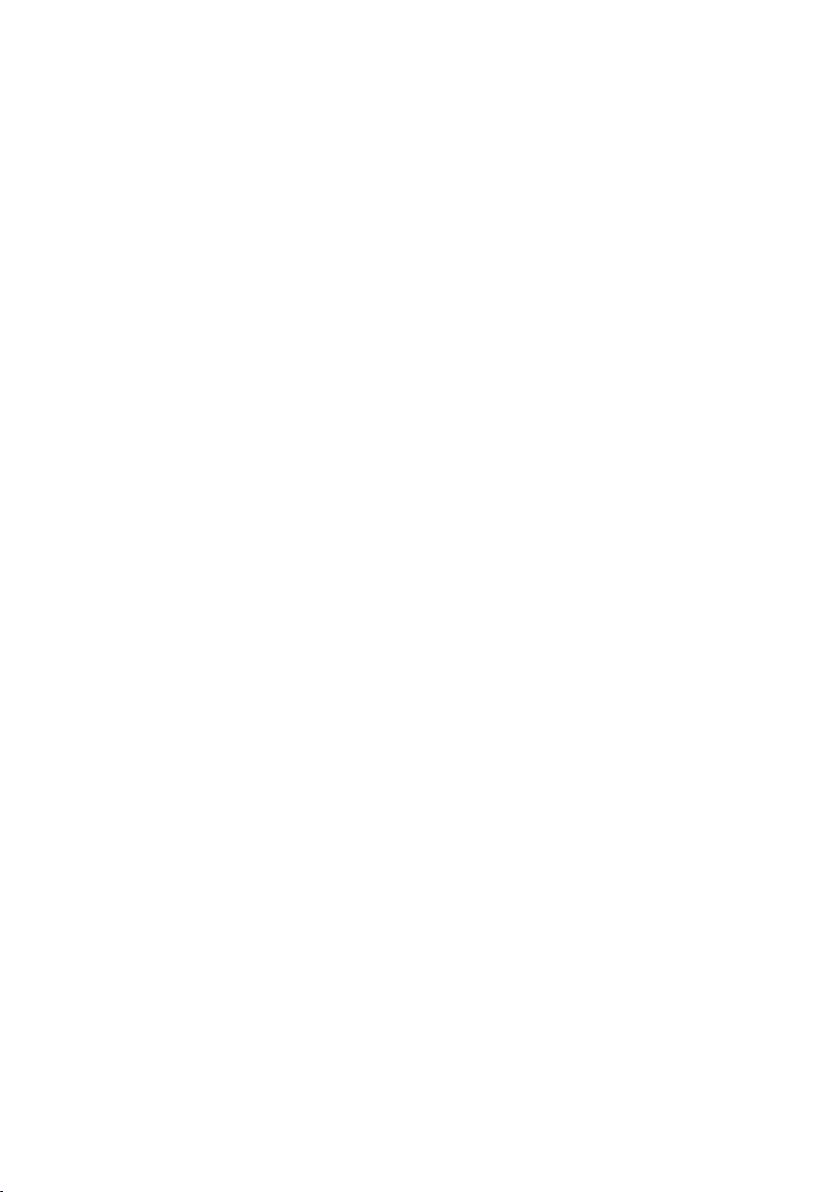
Πινακασ περιεχομενωνii
Επιλογή επιθυμητών ρυθμίσεων ήχου .........................25
Αναπαραγωγή αρχείων πολυμέσων μέσω τοπικού
δικτύου (LAN) ...............................................................25
Αναπαραγωγή αρχείων πολυμέσων από συσκευή
USB .............................................................................29
Επιλογές αναπαραγωγής .............................................30
Αλλαγή των ρυθμίσεων σας ................................ 32
Ρυθμίσεις .....................................................................33
Συμβατότητα συσκευής USB .............................. 46
Λειτουργία εισόδου .............................................48
Καθαρισμός και Αντιμετώπιση προβλημάτων ..... 50
Καθαρισμός .................................................................50
Αντιμετώπιση προβλημάτων ........................................51
Τεχνικές προδιαγραφές ...................................... 53
2/25/19
Page 5
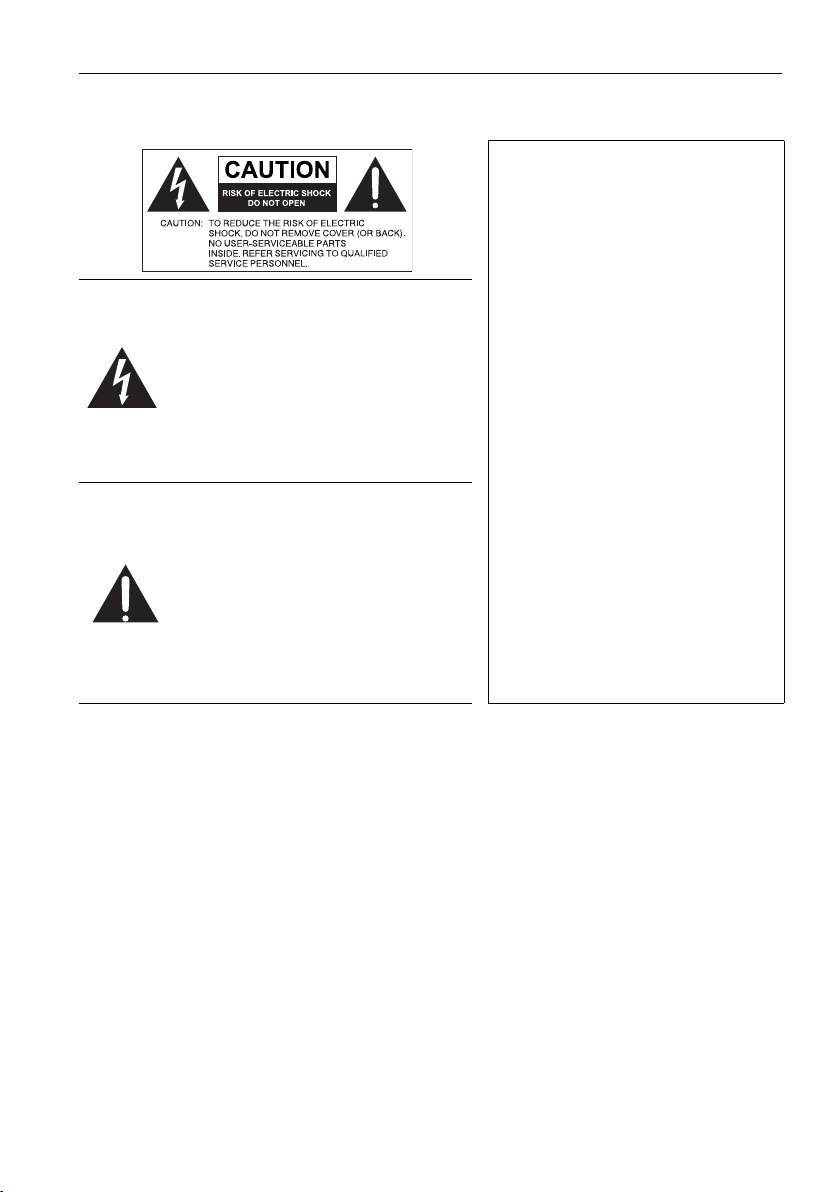
Προειδοποιήσεις και μέτρα ασφαλείας 1
Προειδοποιήσεις και μέτρα ασφαλείας
ΑΠΑΙΤΕΙΤΑΙ ΓΕΙΩΣΗ ΤΟΥ
ΕΞΟΠΛΙΣΜΟΥ
Για να διασφαλιστεί η ασφαλής
λειτουργία, η πρίζα τριών
ακροδεκτών πρέπει να συνδέεται
μόνο σε τυπική παροχή ρεύματος
Το σύμβολο της αστραπής με κεφαλή
βέλους εντός ισοσκελούς τριγώνου,
προορίζεται να προειδοποιήσει το
χρήστη σχετικά με την παρουσία μη
μεμονωμένης "επικίνδυνης τάσης"
εντός του περιβλήματος του
προϊόντος ή οποία είναι ενδεχομένως
αρκετά υψηλή ώστε να αποτελεί
κίνδυνο ηλεκτροπληξίας για τον
άνθρωπο.
Το σύμβολο του θαυμαστικού εντός
ισοσκελούς τριγώνου προορίζεται να
προειδοποιήσει το χρήστη σχετικά με
την παρουσία σημαντικών οδηγιών
λειτουργίας και συντήρησης (σέρβις)
στην τεκμηρίωση που συνοδεύει τη
συσκευή.
με τρεις ακροδέκτες, η οποία είναι
αποτελεσματικά γειωμένη μέσω της
οικιακής καλωδίωσης. Τυχόν
καλώδια προέκτασης που
χρησιμοποιούνται με τον εξοπλισμό
πρέπει να είναι τρίκλωνα και να
συνδέονται κατάλληλα ώστε να
παρέχεται γείωση με το έδαφος.
Καλώδια προέκτασης που έχουν
συνδεθεί εσφαλμένα είναι ο κύριος
λόγος πρόκλησης θανάτων.
Το γεγονός ότι ο εξοπλισμός
λειτουργεί ικανοποιητικά δεν
σημαίνει ότι η παροχή ρεύματος
είναι γειωμένη ή ότι η εγκατάσταση
είναι απολύτως ασφαλής. Για την
ασφάλειά σας, εάν έχετε
οποιαδήποτε αμφιβολία σχετικά με
την αποτελεσματική γείωση της
παροχής ρεύματος, συμβουλευτείτε
εξουσιοδοτημένο ηλεκτρολόγο.
• Η πρίζα ρεύματος του καλωδίου παροχής θα πρέπει να διατηρείται σε άψογη
κατάσταση λειτουργίας. Η υποδοχή πρίζας AC (παροχή ρεύματος δικτύου) θα
πρέπει να βρίσκεται κοντά στον εξοπλισμό και να είναι εύκολα προσβάσιμη. Για
να αποσυνδέσετε τον εξοπλισμό από την παροχή AC, αποσυνδέστε την πρίζα
του καλωδίου ρεύματος από την υποδοχή πρίζας AC.
• Μην τοποθετήσετε την οθόνη επάνω σε ανώμαλη, κεκλιμένη ή ασταθή επιφάνεια
(όπως τρόλεϊ) όπου ενδέχεται να υποστεί πτώση και ζημία ή να προκαλέσει
άλλες υλικές ζημίες.
• Μην τοποθετήσετε την οθόνη κοντά σε νερό, όπως υδρομασάζ, πισίνα ή θέση
όπου υπάρχει κίνδυνος να πιτσιλιστεί ή να ψεκαστεί με νερό, όπως μπροστά σε
ανοικτό παράθυρο από όπου ενδέχεται να εισέλθει νερό βροχής.
• Μην εγκαταστήσετε την οθόνη σε κλειστό χώρο χωρίς κατάλληλο εξαερισμό και
κυκλοφορία αέρα, όπως ένα κλειστό ντουλάπι. Αφήστε επαρκή χώρο γύρω από
την οθόνη για λόγους αποβολής της θερμότητας από το εσωτερικό. Μην
φράσσετε τυχόν ανοίγματα και οπές εξαερισμού της οθόνης. Τυχόν
υπερθέρμανση ενδέχεται να προκαλέσει κίνδυνο ηλεκτροπληξίας.
Page 6
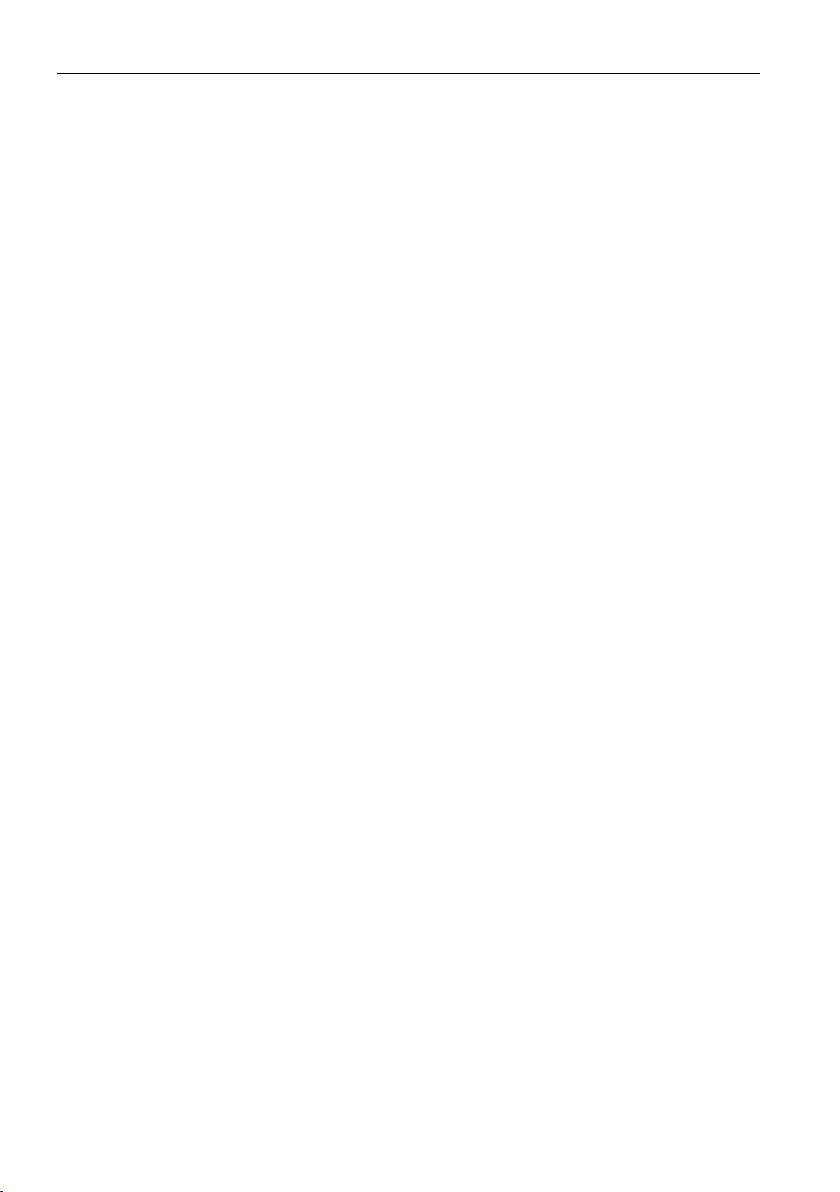
Προειδοποιήσεις και μέτρα ασφαλείας2
• Η εγκατάσταση αυτής της οθόνης θα πρέπει να εκτελείται μόνο από
εξουσιοδοτημένο ηλεκτρολόγο. Τυχόν ακατάλληλη εγκατάσταση της οθόνης
ενδέχεται να προκαλέσει τραυματισμό ή και υλικές ζημίες σε αυτήν. Να ελέγχετε
την εγκατάσταση τακτικά και να φροντίζετε για την περιοδική συντήρηση της
οθόνης ώστε να διατηρείται στην καλύτερη δυνατή κατάσταση λειτουργίας.
• Για τη στερέωση της οθόνης, να χρησιμοποιείτε μόνο αξεσουάρ τα οποία εγκρίνει
ή συνιστά ο κατασκευαστής. Εάν χρησιμοποιήσετε εσφαλμένα ή ακατάλληλα
αξεσουάρ ενδέχεται να προκληθεί πτώση της οθόνης με αποτέλεσμα το σοβαρό
τραυματισμό σας. Βεβαιωθείτε ότι η επιφάνεια και τα σημεία στερέωσης είναι
αρκετά ισχυρά ώστε να συγκρατήσουν το βάρος της οθόνης.
• Για να ελαχιστοποιηθεί ο κίνδυνος ηλεκτροπληξίας, μην αφαιρείτε τα καλύμματα.
Στο εσωτερικό, δεν υπάρχουν εξαρτήματα που να επιδέχονται σέρβις από το
χρήστη. Για όλες τις επισκευές, να απευθύνεστε σε εξουσιοδοτημένο προσωπικό
σέρβις.
• Απαιτείται στερέωση της οθόνης ή εγκατάσταση επιτραπέζιων βάσεων πριν από
τη χρήση προς αποφυγή τραυματισμών.
Page 7
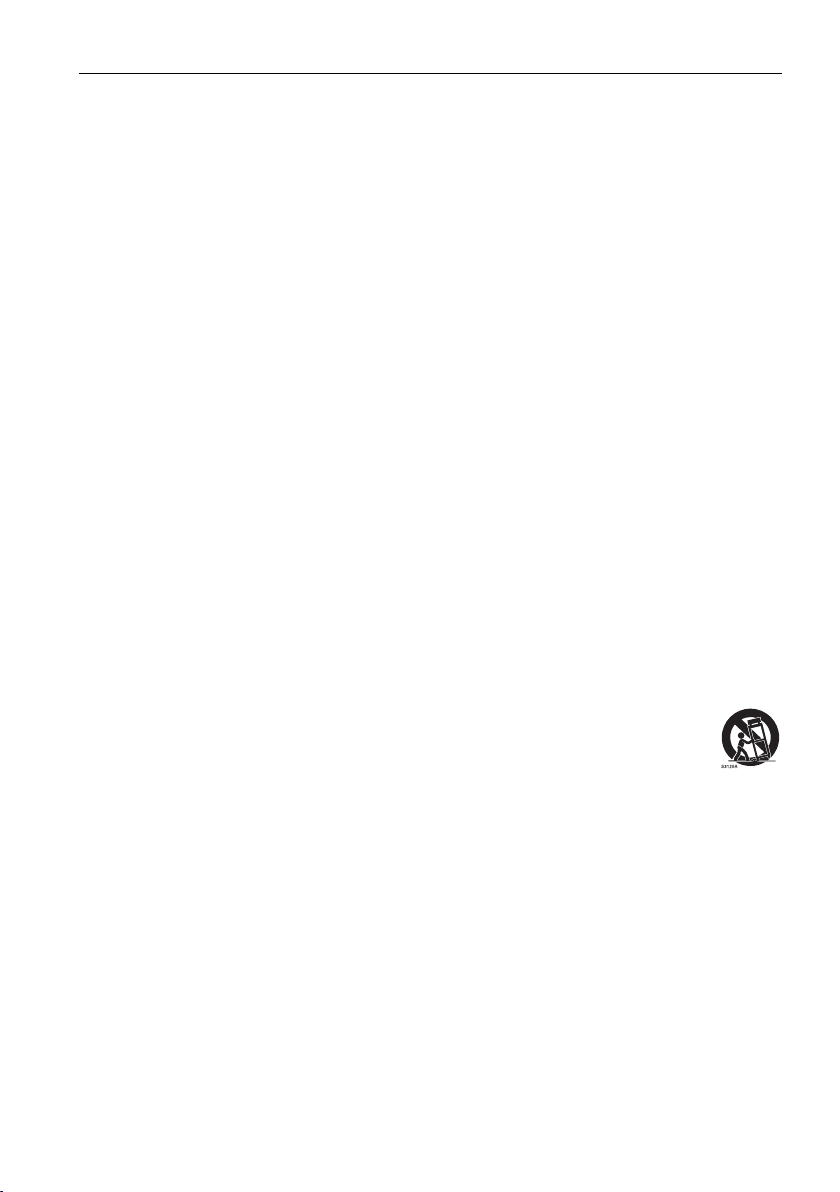
Σημαντικές πληροφορίες ασφαλείας 3
Σημαντικές πληροφορίες ασφαλείας
1. Διαβάστε αυτές τις οδηγίες.
2. Φυλάξτε αυτές τις οδηγίες.
3. Δώστε προσοχή σε όλες τις προειδοποιήσεις.
4. Ακολουθήστε όλες τις οδηγίες.
5. Μην χρησιμοποιείτε αυτή τη συσκευή κοντά σε νερό.
6. Να καθαρίζετε τη συσκευή μόνο με στεγνό πανί.
7. Μην φράσσετε τυχόν ανοίγματα εξαερισμού. Πραγματοποιήστε την
εγκατάσταση σύμφωνα με τις οδηγίες του κατασκευαστή.
8. Να αποφεύγετε την εγκατάσταση κοντά σε πηγές θερμότητας, όπως
καλοριφέρ, θερμάστρες, φούρνους ή άλλες συσκευές (συμπεριλαμβανομένων
των ενισχυτών) που παράγουν θερμότητα.
9. Μην αγνοείτε το σκοπό χρήσης για λόγους ασφαλείας μιας πολωμένης ή
γειωμένης πρίζας. Μια πολωμένη πρίζα διαθέτει δύο ακροδέκτες τύπου
λεπίδας, όπου ο ένας είναι πιο φαρδύς από τον άλλο. Μια γειωμένη πρίζα
διαθέτει δύο ακροδέκτες τύπου λεπίδας και έναν τρίτο αιχμηρό ακροδέκτη
γείωσης. Η φαρδιά λεπίδα ή ο τρίτος αιχμηρός ακροδέκτης παρέχονται για την
ασφάλειά σας. Εάν η παρεχόμενη πρίζα δεν ταιριάζει στην επιτοίχια παροχή,
συμβουλευτείτε έναν ηλεκτρολόγο για την αντικατάσταση της απαρχαιωμένης
παροχής.
10. Προστατέψτε το καλώδιο ρεύματος από πάτημα ή τσάκισμα ιδιαίτερα στις
πρίζες, τις υποδοχές εξυπηρέτησης και το σημείο από όπου εξέρχεται από τη
συσκευή.
11. Να χρησιμοποιείτε μόνο τα προσαρτήματα/αξεσουάρ τα οποία καθορίζει ο
κατασκευαστής.
12. Να χρησιμοποιείται μόνο με το καρότσι, τη βάση, το τρίποδο, το
βραχίονα ή το τραπέζι που καθορίζεται από τον κατασκευαστή ή
πωλείται με τη συσκευή. Όταν χρησιμοποιείτε καρότσι, να είστε
προσεκτικοί κατά τη μετακίνηση του καροτσιού/της συσκευής ώστε
να αποτρέψετε τυχόν τραυματισμό λόγω ανατροπής.
13. Να αποσυνδέετε τη συσκευή στη διάρκεια καταιγίδων με αστραπές ή όταν δεν
χρησιμοποιείται για μεγάλα χρονικά διαστήματα.
14. Για όλες τις επισκευές, να απευθύνεστε σε εξουσιοδοτημένο προσωπικό
σέρβις. Απαιτείται επισκευή όταν η συσκευή υποστεί οποιαδήποτε ζημία, όπως
ζημία στο καλώδιο ρεύματος ή στην πρίζα, όταν πιτσιλιστεί με νερό ή έχουν
πέσει αντικείμενα στο εσωτερικό της συσκευής, όταν η συσκευή εκτεθεί σε
βροχή ή υγρασία, ή όταν δεν λειτουργεί κανονικά ή έχει υποστεί πτώση.
Σημειώσεις σχετικά με τον πίνακα LCD αυτής της οθόνης
• Ο πίνακας υγρών κρυστάλλων (LCD - Liquid Crystal Display) αυτής της οθόνης
διαθέτει μια πολύ λεπτή επιφάνεια προστασίας από γυαλί η οποία είναι ευπαθής
σε αμυχές ή γρατσουνιές και ράγισμα εάν κτυπηθεί ή πιεστεί. Το υπόστρωμα
υγρών κρυστάλλων είναι ευπαθές σε ζημία εάν ασκηθεί υπερβολική δύναμη ή σε
ακραίες θερμοκρασίες. Φροντίστε για το χειρισμό με προσοχή.
Page 8
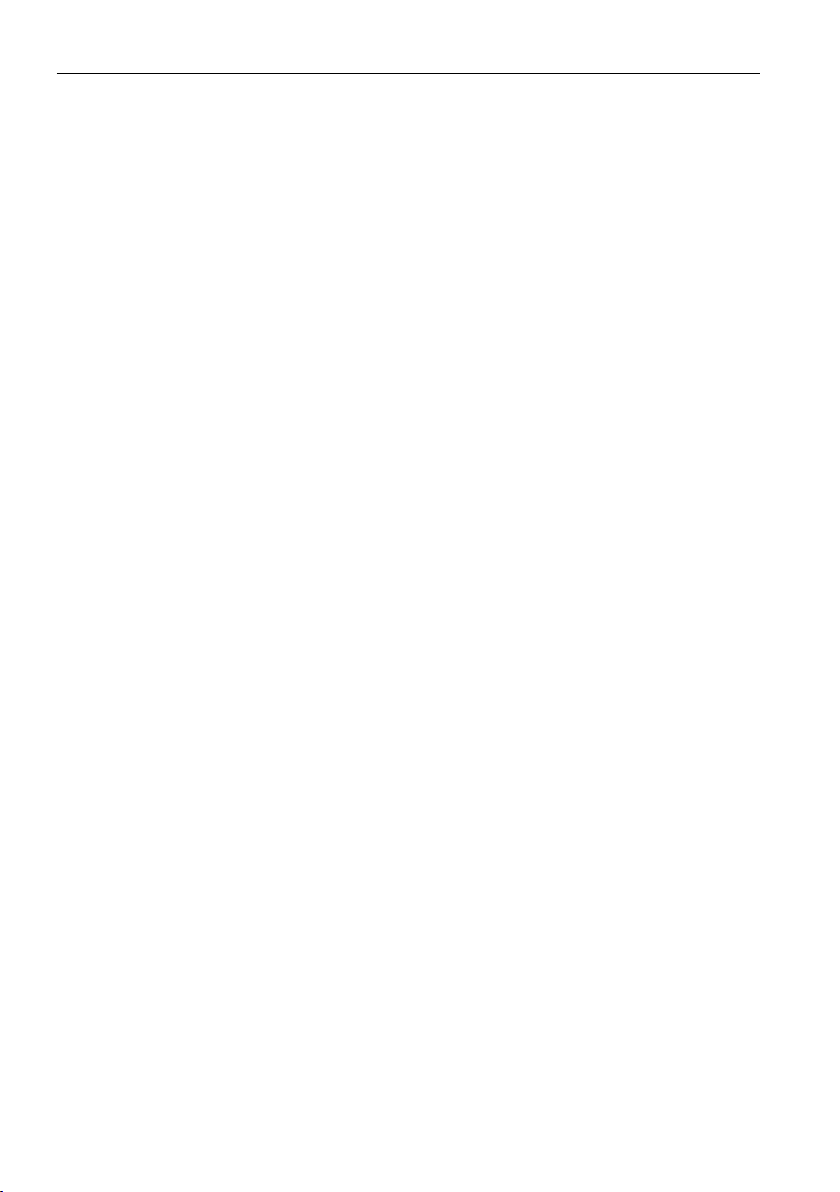
Σημαντικές πληροφορίες ασφαλείας4
• Ο χρόνος απόκρισης και η φωτεινότητα του πίνακα LCD ενδέχεται να διαφέρουν
ανάλογα με τη θερμοκρασία του περιβάλλοντος.
• Να αποφεύγετε την τοποθέτηση της οθόνης σε θέση όπου το απευθείας ηλιακό
φως ή το φως από κάποιο σποτ αντανακλάται στον πίνακα LCD, επειδή η
θερμότητα ενδέχεται να προκαλέσει ζημία στον πίνακα και το εξωτερικό
περίβλημα της οθόνης, επιπλέον, το λαμπρό φως θα δυσχεραίνει την
παρατήρηση της οθόνης.
• Ο πίνακας LCD αποτελείται από αυτόνομα εικονοστοιχεία (pixel) για την
εμφάνιση εικόνων και κατασκευάζεται βάσει των προδιαγραφών σχεδιασμού.
Ενώ το 99,9% του αριθμού των pixel λειτουργεί κανονικά, το υπόλοιπο 0,01%
των pixel ενδέχεται να παραμένει συνεχώς αναμμένο (με κόκκινο, μπλε ή
πράσινο χρώμα) ή σβηστό. Πρόκειται για τεχνικό περιορισμό της τεχνολογίας
LCD και δεν αποτελεί ελάττωμα.
• Οι οθόνες LCD, όπως οι οθόνες (PDP) και οι συμβατικές οθόνες CRT (Cathode
Ray Tube - Λυχνία καθοδικών ακτίνων), είναι ευάλωτες σε "κάψιμο στην οθόνη" ή
"διατήρηση ειδώλου", το οποίο εμφανίζεται στην οθόνη ως ορατές σταθερές
γραμμές και σκιές. Για να αποφύγετε τυχόν ζημία αυτού του είδους, να
αποφεύγετε την προβολή ακίνητων εικόνων (όπως μενού προβολής στην οθόνη,
λογοτύπων τηλεοπτικών σταθμών, σταθερών/ανενεργών εικονιδίων ή κειμένου)
για διαστήματα επάνω από δύο ώρες. Να αλλάζετε περιστασιακά τις αναλογίες
εικόνας. Φροντίστε ώστε η εικόνα να καταλαμβάνει όλη την οθόνη και εξαφανίστε
τις μαύρες ζώνες, όταν αυτό είναι δυνατό. Να αποφεύγετε την προβολή εικόνων
με αναλογίες εικόνας 4:3 για μεγάλο χρονικό διάστημα, διότι ενδέχεται να
εμφανιστούν ορατά σημάδια καψίματος στην οθόνη με τη μορφή δύο
κατακόρυφων γραμμών.
Σημείωση: Υπό συγκεκριμένες συνθήκες, ενδέχεται να παρουσιαστεί
συμπύκνωση υδρατμών στην εσωτερική πλευρά του γυαλιού κάλυψης,
πρόκειται για φυσιολογικό φαινόμενο και δεν επηρεάζει τη λειτουργία της οθόνης.
Η συμπύκνωση υδρατμών εξαφανίζεται συνήθως μετά από 30 λεπτά περίπου
κανονικής λειτουργίας.
• Εάν απαιτείται εμφάνιση ακίνητης εικόνας, συνιστάται η ενεργοποίηση
μετατόπισης pixel από τις Γενικές ρυθμίσεις.
Σημείωση ασφαλείας για το τηλεχειριστήριο
• Μην τοποθετήσετε τον χειριστήριο σε θέση όπου εκτίθεται σε απευθείας ηλιακό
φως ή υγρασία και να αποφεύγετε τη φωτιά.
• Μην αφήσετε το τηλεχειριστήριο να πέσει.
• Μην εκθέσετε το τηλεχειριστήριο σε νερό ή υγρασία. Τυχόν μη συμμόρφωση
ενδέχεται να καταλήξει σε δυσλειτουργία.
• Βεβαιωθείτε ότι δεν παρεμβάλλεται κανένα αντικείμενο μεταξύ τηλεχειριστηρίου
και αισθητήρα τηλεχειρισμού του προϊόντος.
• Όταν δεν πρόκειται να χρησιμοποιήσετε το τηλεχειριστήριο για μεγάλο χρονικό
διάστημα, αφαιρέστε τις μπαταρίες.
Page 9

Σημαντικές πληροφορίες ασφαλείας 5
Σημείωση σχετικά με την ασφάλεια των μπαταριών
Η χρήση μπαταριών εσφαλμένου τύπου ενδέχεται να προκαλέσει διαρροή
χημικών ουσιών ή έκρηξη. Προσέξτε τα εξής:
• Να φροντίζετε πάντα ώστε οι μπαταρίες να τοποθετούνται με το θετικό και τον
αρνητικό πόλο στραμμένους προς τη σωστή κατεύθυνση όπως υποδεικνύεται
στο διαμέρισμα μπαταριών.
• Οι διαφορετικοί τύποι μπαταριών έχουν διαφορετικά χαρακτηριστικά. Μην
αναμειγνύετε μπαταρίες διαφορετικού τύπου.
• Μην αναμειγνύετε παλιές με καινούριες μπαταρίες. Τυχόν ανάμειξη παλιών και
καινούριων μπαταριών προκαλεί μείωση της διάρκειας ζωής των μπαταριών ή
διαρροή χημικών ουσιών από τις παλιές μπαταρίες.
• Όταν οι μπαταρίες πάψουν να λειτουργούν, αντικαταστήστε τις αμέσως.
• Οι χημικές ουσίες που διαρρέουν από τις μπαταρίες ενδέχεται να προκαλέσουν
ερεθισμό του δέρματος. Σε περίπτωση διαρροής χημικής ουσίας από τις
μπαταρίες, σκουπίστε τις αμέσως με στεγνό πανί και αντικαταστήστε τις
μπαταρίες όσο το δυνατόν συντομότερα.
• Λόγω των διαφορετικών συνθηκών αποθήκευσης, η διάρκεια ζωής των
μπαταριών που συνοδεύουν το προϊόν σας ενδέχεται να συντομευθεί.
Αντικαταστήστε τις εντός 3 μηνών ή όσο το δυνατόν συντομότερα μπορείτε μετά
από την αρχική χρήση.
• Ενδέχεται να ισχύουν τοπικοί κανονισμοί σχετικά με την απόρριψη ή
ανακύκλωση των μπαταριών. Συμβουλευτείτε τους τοπικούς κανονισμούς ή το
φορέα απόρριψης αποβλήτων.
BenQ ecoFACTS
BenQ has been dedicated to the design and development of greener product as
part of its aspiration to realize the ideal of the "Bringing Enjoyment 'N Quality to
Life" corporate vision with the ultimate goal to achieve a low-carbon society.
Besides meeting international regulatory requirement and standards pertaining to
environmental management, BenQ has spared no efforts in pushing our initiatives
further to incorporate life cycle design in the aspects of material selection,
manufacturing, packaging, transportation, using and disposal of the products.
BenQ ecoFACTS label lists key eco-friendly design highlights of each product,
hoping to ensure that consumers make informed green choices at purchase.
Check out BenQ's CSR Website at http://csr.BenQ.com/ for more details on
BenQ's environmental commitments and achievements.
Page 10

Αφαίρεση συσκευασίας και εγκατάσταση6
Αφαίρεση συσκευασίας και εγκατάσταση
Αφαίρεση συσκευασίας
• Το προϊόν αυτό είναι συσκευασμένο σε χαρτοκιβώτιο, μαζί με τα τυπικά
αξεσουάρ.
• Οποιαδήποτε άλλα προαιρετικά αξεσουάρ συσκευάζονται χωριστά.
• Λόγω του μεγέθους και του βάρους αυτής της οθόνης συνιστάται η μετακίνηση να
εκτελείται από δύο άτομα.
• Μόλις ανοίξετε το χαρτοκιβώτιο, βεβαιωθείτε ότι τα περιεχόμενα είναι πλήρη και
σε καλή κατάσταση.
Περιεχόμενα συσκευασίας
Επιβεβαιώστε ότι έχετε παραλάβει τα εξής είδη στο περιεχόμενο του πακέτου σας:
• Οθόνη LCD
• Τηλεχειριστήριο και μπαταρίες AAA
• Καλώδιο ρεύματος (1,8 m)
• Καλώδιο DVI
• Καλώδιο HDMI (1,8 m)
• Καλώδιο DP (1,8 m)
• Οδηγός γρήγορης εκκίνησης
• Καλώδιο RS232 (1,8 m)
• Καλώδιο βρόχου RS232 (1,8 m)
• Καλώδιο IR Extender (1,8 m)
• Καλώδιο ήχου (1,8 m)
• Παρεμβύσματα επιθεώρησης κενών
(3 τεμάχια)
Τηλεχειριστήριο και μπαταρίες AAA
Καλώδιο HDMIΚαλώδιο DVIΚαλώδιο ρεύματος
Καλώδιο ήχου
* Το παρεχόμενο καλώδιο ρεύματος διαφέρει ανάλογα με τον προορισμό.
• Για όλες τις άλλες περιοχές, χρησιμοποιήστε ένα καλώδιο ρεύματος το οποίο είναι
κατάλληλο για την τάση AC της πρίζας ρεύματος, και έχει εγκριθεί και συμμορφώνεται με
τους κανονισμούς ασφαλείας της συγκεκριμένης χώρας.
• Συνιστάται η φύλαξη του χαρτοκιβωτίου και των υλικών συσκευασίας σε περίπτωση που
χρειαστεί να αποστείλετε την οθόνη.
Οδηγός γρήγορης εκκίνησηςΚαλώδιο DP
Παρεμβύσματα επιθεώρησης κενών (x3)Καλώδιο IR ExtenderΚαλώδιο βρόχου RS232Καλώδιο RS232
Page 11

Αφαίρεση συσκευασίας και εγκατάσταση 7
Σημειώσεις εγκατάστασης
• Λόγω της υψηλής κατανάλωσης ρεύματος, να χρησιμοποιείτε πάντα το βύσμα
που έχει σχεδιαστεί αποκλειστικά για το σκοπό αυτό. Εάν απαιτείται προέκταση
της γραμμής, απευθυνθείτε στον τοπικό υπεύθυνο σέρβις.
• Το προϊόν θα πρέπει να εγκαθίσταται σε επίπεδη επιφάνεια προς αποφυγή
αναποδογυρίσματος. Θα πρέπει να διατηρείται κατάλληλη απόσταση μεταξύ
πίσω μέρους του προϊόντος και τοίχου για λόγους αερισμού. Η εγκατάσταση του
προϊόντος σε κουζίνα, λουτρό ή άλλα μέρη με υγρασία θα πρέπει να
αποφεύγεται, ώστε να μην μειώνεται η διάρκεια ζωής των ηλεκτρονικών
εξαρτημάτων.
• Το προϊόν λειτουργεί κανονικά σε μέρη με υψόμετρο κάτω από 5000 m μόνο. Σε
εγκαταστάσεις σε μέρη όπου το υψόμετρο υπερβαίνει τα 3000 m, ενδέχεται να
παρουσιαστούν ορισμένες ανωμαλίες.
Στερέωση σε τοίχο
Για να στερεώσετε αυτή την οθόνη σε τοίχο, πρέπει να αγοράσετε ένα τυπικό κιτ
στερέωσης σε τοίχο (διατίθεται στην αγορά). Συνιστάται η χρήση διεπαφής
στερέωσης η οποία συμμορφώνεται με το πρότυπο TUV-GS ή/και UL1678 στη Β.
Αμερική.
PL490 PL552/PH5501
Προστατευτικό φύλλο
Προστατευτικό φύλλο
Πλέγμα
VESA
Πίνακας
Επιτραπέζια βάση
Πλέγμα
VESA
Πίνακας
Επιτραπέζια βάση
1. Απλώστε επάνω σε ένα τραπέζι το προστατευτικό φύλλο, με το οποίο ήταν
τυλιγμένη η οθόνη όταν αφαιρέσατε τη συσκευασία, κάτω από την επιφάνεια
της οθόνης, ώστε να μην γρατζουνίσετε την επιφάνεια της οθόνης.
2. Βεβαιωθείτε ότι έχετε όλα τα αξεσουάρ που απαιτούνται για τη στερέωση αυτής
της οθόνης (επιτοίχια βάση, βάση οροφής, επιτραπέζια βάση, κ.λπ.).
3. Ακολουθήστε τις οδηγίες που συνοδεύουν το κιτ στερέωσης βάσης. Σε
περίπτωση μη τήρησης των διαδικασιών κατάλληλης στερέωσης ενδέχεται να
προκληθεί ζημία στον εξοπλισμό ή τραυματισμός στο χρήστη ή στον
εγκαταστάτη. Η εγγύηση του προϊόντος δεν καλύπτει ζημία λόγω ακατάλληλης
στερέωσης.
4. Για το κιτ επιτοίχιας στερέωσης, χρησιμοποιήστε βίδες στερέωσης M6 (με
μήκος 10 mm μεγαλύτερο από το πάχος του βραχίονα στερέωσης) και σφίξτε
τις κατάλληλα.
5. Βάρος μονάδας χωρίς βάση = 21,6 kg. Ο εξοπλισμός και το σχετικό μέσο
στερέωσής του παραμένουν ασφαλή κατά τη δοκιμή. Για χρήση μόνο με
βραχίονα επιτοίχιας στερέωσης UL αναγραφόμενο στη λίστα UL με ελάχιστο
βάρος/φορτίο: 64,8 kg.
Page 12
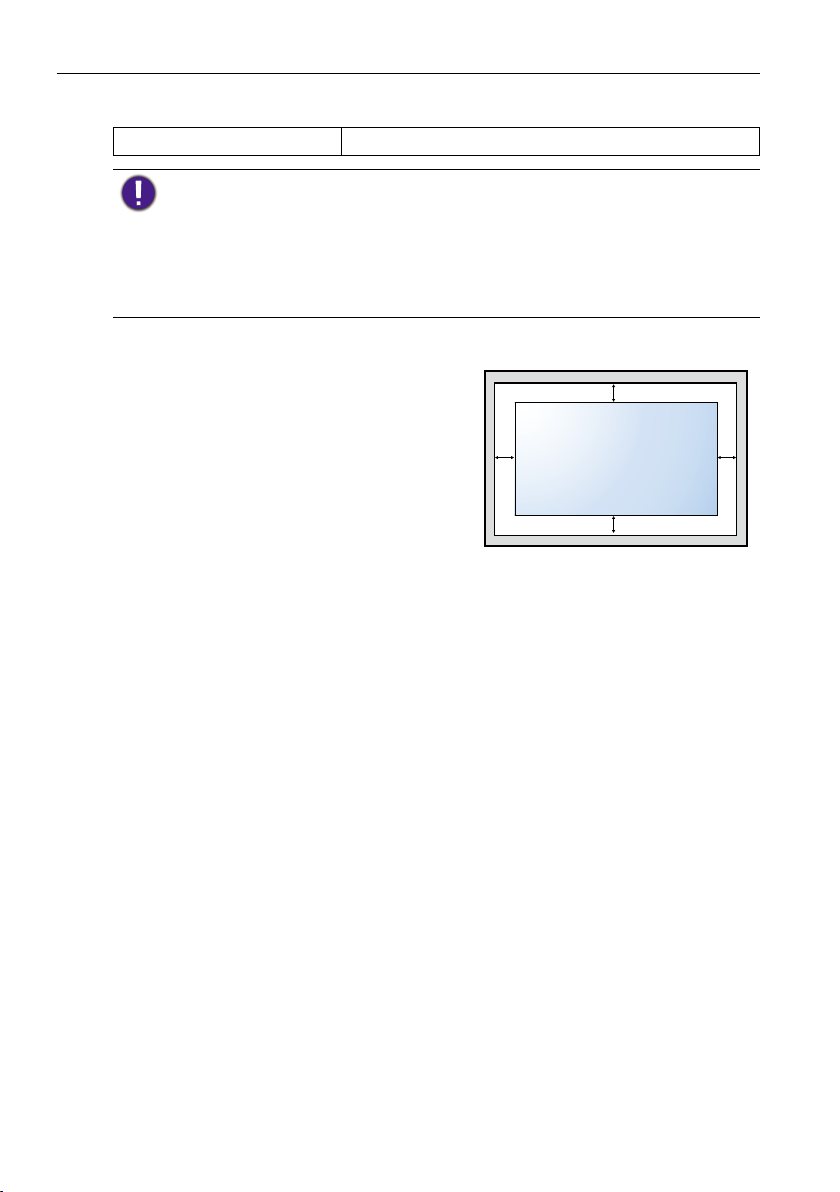
Αφαίρεση συσκευασίας και εγκατάσταση8
Πλέγμα VESA
PL490/PL552/PH5501 400 (Ο) x 400 (Κ) mm
Για να εμποδίσετε τυχόν πτώση της οθόνης:
• Για επιτοίχια εγκατάσταση ή εγκατάσταση στην οροφή, συνιστάται η εγκατάσταση της
οθόνης χρησιμοποιώντας μεταλλικούς βραχίονες που διατίθενται στην αγορά. Για
λεπτομερείς οδηγίες εγκατάστασης, ανατρέξτε στον οδηγό που παραλάβατε με το
σχετικό βραχίονα.
• Για να μειώσετε την πιθανότητα τραυματισμού και υλικών ζημιών λόγω πτώσης της
οθόνης σε περίπτωση σεισμού ή άλλης φυσικής καταστροφής, φροντίστε να
συμβουλευτείτε τον κατασκευαστή του βραχίονα σχετικά με την ενδεδειγμένη θέση
εγκατάστασης.
Απαιτήσεις αερισμού για τοποθέτηση σε κλειστό χώρο
Αφήστε κενό χώρο μεταξύ των
παρακείμενων αντικειμένων όπως
υποδεικνύεται στο διάγραμμα παρακάτω,
για λόγους απαγωγής της θερμότητας.
100 mm 100 mm
100 mm
100 mm
Page 13
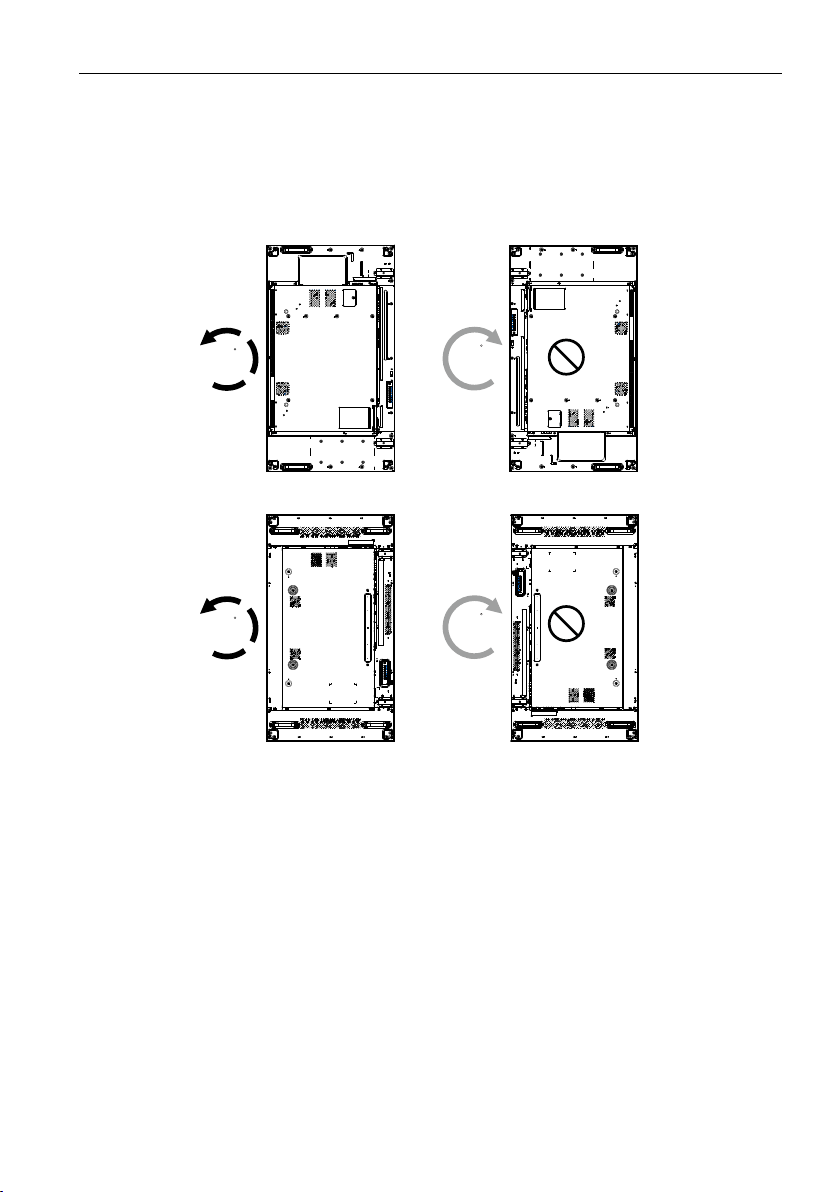
Αφαίρεση συσκευασίας και εγκατάσταση 9
Στερέωση σε κατακόρυφη θέση
Μπορείτε να στερεώσετε αυτή την οθόνη σε κατακόρυφη θέση.
1. Αφαιρέστε την επιτραπέζια βάση, εάν είναι προσαρμοσμένη.
2. Περιστρέψτε κατά 90 μοίρες αριστερόστροφα.
PL490
90
90
90
PL552/PH5501
90
Page 14

Εξαρτήματα και λειτουργίες10
1
7
8
Εξαρτήματα και λειτουργίες
Πίνακας ελέγχου
PL490 PL552/PH5501
MUTE INPUT
1 2 3 4 5 6 7 8
MENU
9
9
Αρ. Όνομα Περιγραφή
Κουμπί
2
Κουμπί MUTE Ενεργοποιήστε/απενεργοποιήστε τη σίγαση ήχου.
Χρησιμοποιήστε αυτό το κουμπί για να ενεργοποιήσετε την
οθόνη ή να την θέσετε σε λειτουργία αναμονής.
Επιλέξτε την πηγή εισόδου.
3
Κουμπί INPUT
• Χρησιμοποιείται ως κουμπί OK στο μενού προβολής στην
οθόνη (OSD).
Αυξήστε τη ρύθμιση όταν το μενού OSD είναι
4
Κουμπί
ενεργοποιημένο ή αυξήστε το επίπεδο εξόδου ήχου όταν το
μενού OSD είναι απενεργοποιημένο.
Μειώστε τη ρύθμιση όταν το μενού OSD είναι
5
Κουμπί
ενεργοποιημένο ή μειώστε το επίπεδο εξόδου ήχου όταν το
μενού OSD είναι απενεργοποιημένο.
Μετακινήστε τη γραμμή επισήμανσης προς τα επάνω για να
6
Κουμπί
ρυθμίσετε το επιλεγμένο στοιχείο όταν το μενού OSD είναι
ενεργοποιημένο.
Μετακινήστε τη γραμμή επισήμανσης προς τα κάτω για να
Κουμπί
ρυθμίσετε το επιλεγμένο στοιχείο όταν το μενού OSD είναι
ενεργοποιημένο.
Επιστρέψτε στο προηγούμενο μενού όταν το μενού OSD
Κουμπί MENU
είναι ενεργοποιημένο ή για να ενεργοποιήσετε το μενού
OSD όταν το μενού OSD είναι απενεργοποιημένο.
MUTE INPUT
1 2 3 4 5 6 7 8
MENU
Page 15

• Λαμβάνει σήματα εντολών από το τηλεχειριστήριο.
2
7
• Υποδεικνύει την κατάσταση λειτουργίας της οθόνης χωρίς
OPS:
- Ανάβει με πράσινο χρώμα μόλις ενεργοποιηθεί η οθόνη
Αισθητήρας και
φωτεινή ένδειξη
9
κατάστασης
τροφοδοσίας
τηλεχειριστηρίου
- Ανάβει με κόκκινο χρώμα όταν η οθόνη βρίσκεται σε
λειτουργία αναμονής
- Ανάβει με πορτοκαλί χρώμα όταν η οθόνη εισέρχεται σε
λειτουργία APM
- Όταν το Χρονοδιάγραμμα ενεργοποιημένο, η φωτεινή
ένδειξη αναβοσβήνει πράσινο και κόκκινο
- Εάν η φωτεινή ένδειξη αναβοσβήνει με κόκκινο χρώμα,
αυτό σημαίνει ότι έχει ανιχνευτεί βλάβη
- Σβήνει μόλις διακοπεί η παροχή ρεύματος της οθόνης
Ακροδέκτες εισόδου/εξόδου
PL490 PL552/PH5501
Εξαρτήματα και λειτουργίες 11
23
22
21
20
19
2
1
3 4
24
8
6
12
9
10 111415
7
5
2 18
1
3 4
5
8
6
7
9
12
10 111415
13
24
16
17
Αρ. Όνομα Περιγραφή
1
AC IN Είσοδος τροφοδοσίας AC από την επιτοίχια παροχή.
ΔΙΑΚΟΠΤΗΣ
ΤΡΟΦΟΔΟΣΙΑΣ
Ενεργοποιήστε/απενεργοποιήστε την τροφοδοσία.
Είσοδος/έξοδος σήματος IR για τη λειτουργία βρόχου.
3
IR IN
• Ο αισθητήρας τηλεχειριστηρίου της οθόνης παύει να λειτουργεί εάν
συνδέσετε το τζακ IR IN.
4
IR OUT
5
RS232C IN
6
RS232C OUT
RJ-45
• Για να ελέγξετε τη συσκευή σας A/V από απόσταση μέσω της
οθόνης, ανατρέξτε στη σελίδα 22 για τη σύνδεση Διέλευσης
μέσω IR.
Είσοδος/έξοδος δικτύου RS232C για τη λειτουργία
βρόχου.
Λειτουργία ελέγχου LAN για τη χρήση του σήματος
τηλεχειριστηρίου από το κέντρο ελέγχου.
23
22
21
20
19
18
16
13
17
Page 16
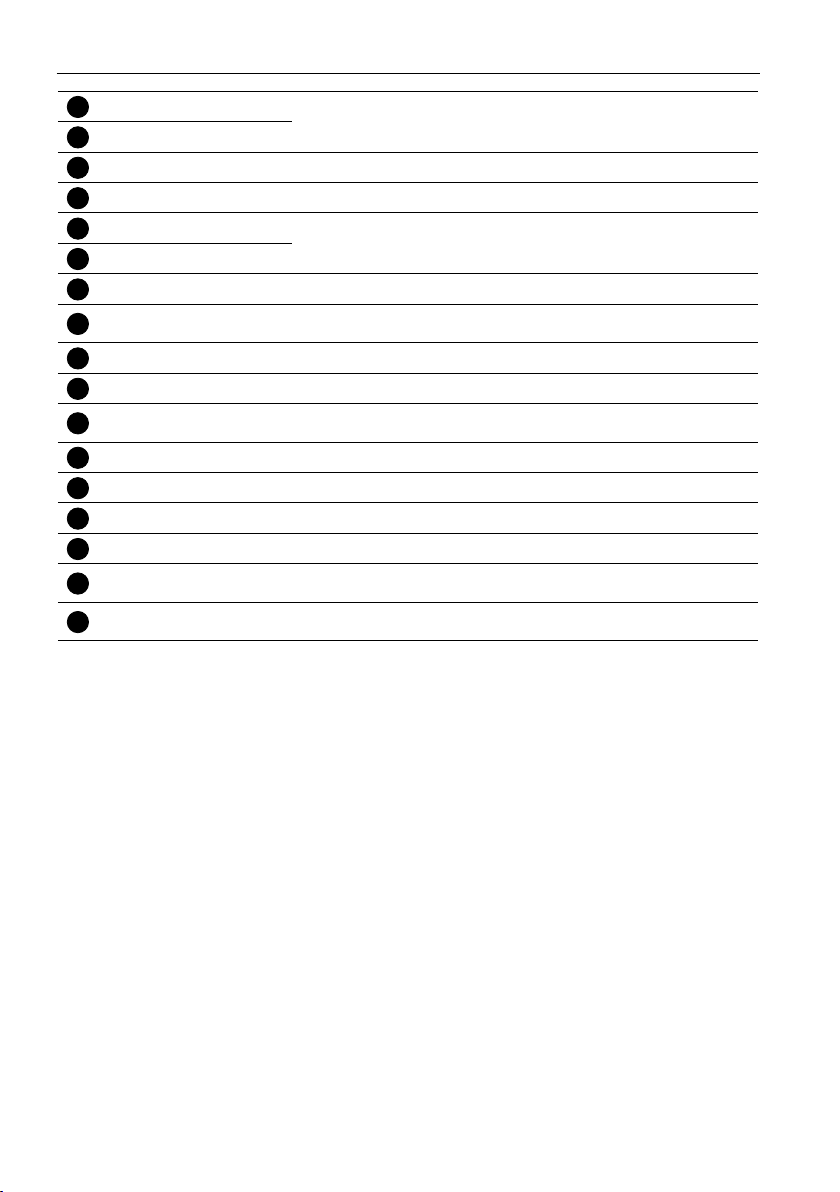
Εξαρτήματα και λειτουργίες12
8
12
13
16
17
21
22
HDMI1 IN
9
HDMI2 IN
10
DVI IN Είσοδος βίντεο DVI-D.
11
DVI OUT / VGA OUT Έξοδος βίντεο DVI ή VGA.
DisplayPort IN
DisplayPort OUT
14
VGA IN (D-Sub) Είσοδος βίντεο VGA.
COMPONENT IN
15
(BNC)
Είσοδος βίντεο/ήχου HDMI.
Είσοδος/έξοδος βίντεο DisplayPort.
Είσοδος πηγής βίντεο Component YPbPr.
Y/CVBS Είσοδος πηγής βίντεο.
PC LINE IN Είσοδος ήχου για πηγή VGA (3,5 mm στερεοφωνικό).
18
ΔΙΑΚΟΠΤΗΣ ΗΧΕΙΟΥ
19
AUDIO IN Είσοδος ήχου από εξωτερική συσκευή AV (RCA).
20
AUDIO OUT Έξοδος ήχου σε εξωτερική συσκευή AV.
Διακόπτης ενεργοποίησης/απενεργοποίησης εσωτερικού
ηχείου.
USB PORT Συνδέστε τη συσκευή σας αποθήκευσης USB.
SPEAKERS OUT Έξοδος ήχου σε εξωτερικά ηχεία.
23
OPS SLOT
ΚΛΕΙΔΑΡΙΑ
24
ΑΣΦΑΛΕΙΑΣ
Υποδοχή για την εγκατάσταση της προαιρετικής μονάδας
OPS.
Χρησιμοποιείται για ασφάλεια και προστασία από κλοπή.
Page 17
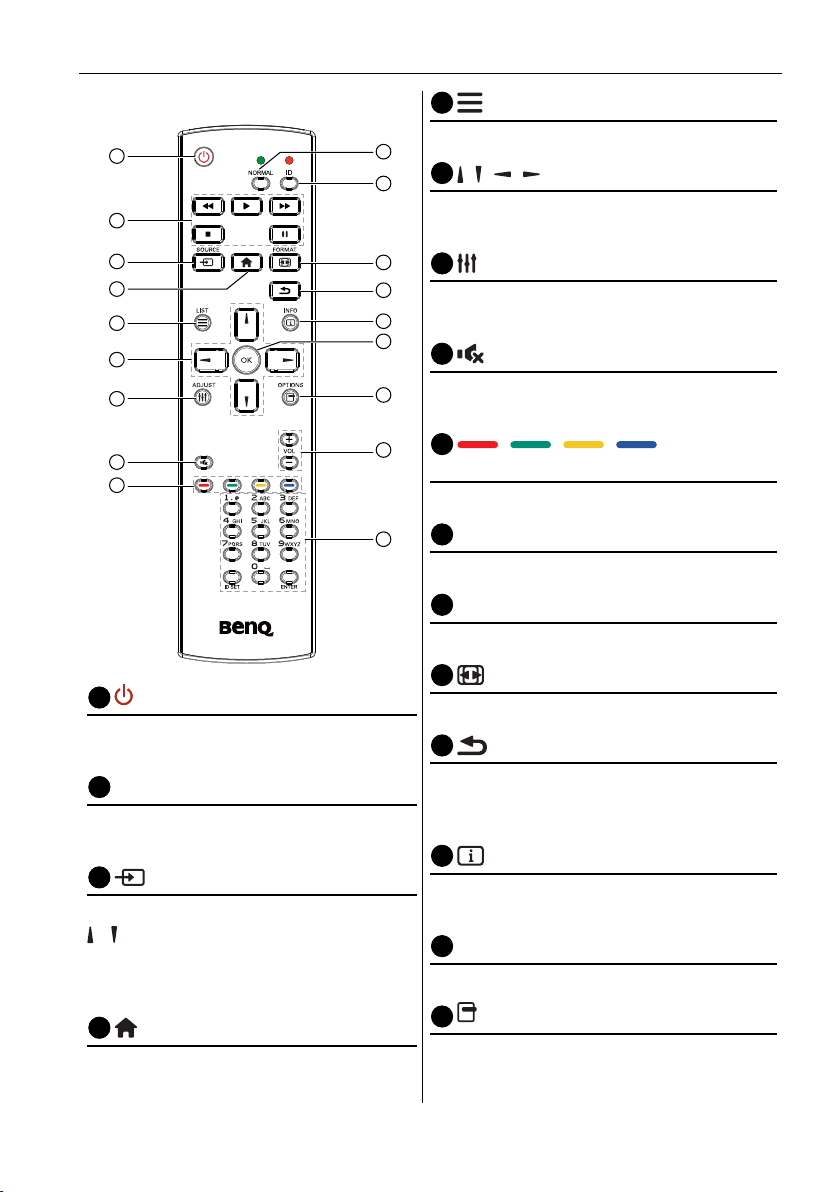
Εξαρτήματα και λειτουργίες 13
2
5
6
10
11
12
16
Τηλεχειριστήριο
1
2
3
4
5
6
7
8
9
Κουμπί ΤΡΟΦΟΔΟΣΙΑ
1
Ενεργοποιήστε την οθόνη ή θέστε την σε
λειτουργία αναμονής.
Κουμπιά ΑΝΑΠΑΡΑΓΩΓΗ
Ελέγξτε την αναπαραγωγή αρχείων
πολυμέσων.
3
Κουμπί SOURCE
Επιλέξτε πηγή εισόδου. Πιέστε το κουμπί
ή για να επιλέξετε USB, Network,
HDMI 1, HDMI 2, Display Port, Card
OPS, DVI-D, YPbPr, AV ή VGA. Πιέστε το
κουμπί OK για να επιβεβαίωση και έξοδο.
4
Κουμπί ΑΡΧΙΚΗ
Αποκτήστε πρόσβαση στο μενού OSD.
10
11
12
13
14
15
16
17
18
Κουμπί LIST
Καμία λειτουργία.
/ / / Κουμπιά ΠΛΟΗΓΗΣΗ
Πλοηγηθείτε στα μενού και επιλέξτε
στοιχεία.
7
Κουμπί ADJUST
Μόνο για αυτόματη ρύθμιση της εισόδου
VGA.
8
Κουμπί ΣΙΓΑΣΗ
Πιέστε για να ενεργοποιήσετε ή να
απενεργοποιήσετε τη λειτουργία σίγασης.
9
/ / / Κουμπιά
ΧΡΩΜΑ
Επιλέξτε εργασίες ή επιλογές.
Κουμπιά NORMAL
Μεταβείτε στην κανονική λειτουργία.
Κουμπιά ID
Μεταβείτε στη λειτουργία ID.
Κουμπί FORMAT
Αλλάξτε λειτουργία ζουμ.
13
Κουμπί ΠΊΣΩ
Επιστρέψτε στην προηγούμενη οθόνη
μενού ή εξέλθετε από την προηγούμενη
λειτουργία.
14
Κουμπί INFO
Εμφανίστε πληροφορίες σχετικά με την
τρέχουσα δραστηριότητα.
15
Κουμπί OK
Επιβεβαιώστε μια καταχώρηση ή επιλογή.
Κουμπί OPTIONS
Αποκτήστε πρόσβαση στις τρέχουσες
διαθέσιμες επιλογές, μενού εικόνας και
ήχου.
Page 18
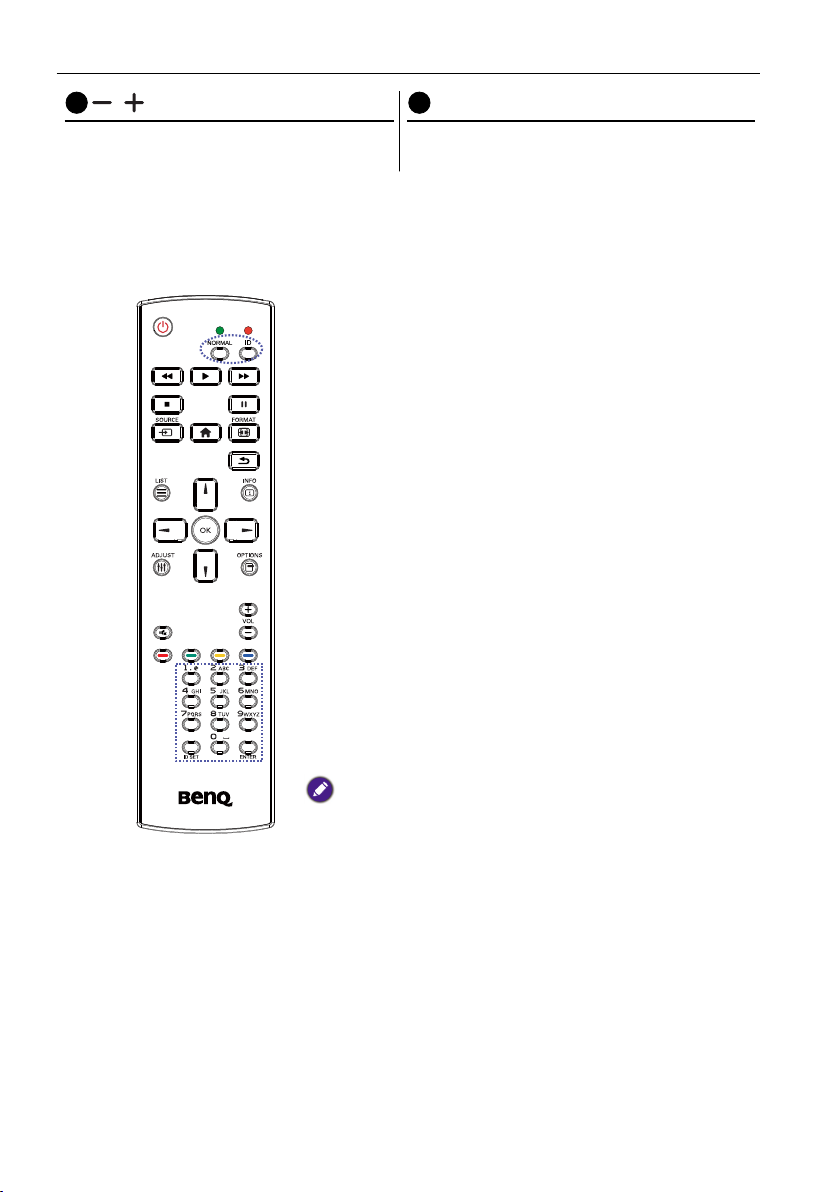
Εξαρτήματα και λειτουργίες14
17
18
/ Κουμπί ΈΝΤΑΣΗ
Ρυθμίστε την ένταση.
Κουμπιά ΑΡΙΘΜΗΤΙΚΑ
Πληκτρολογήστε κείμενο για τη ρύθμιση
δικτύου και ορίστε ID για τη λειτουργία ID.
Τηλεχειριστήριο ID
Μπορείτε να ορίσετε το ID τηλεχειριστηρίου όταν θέλετε να χρησιμοποιήσετε αυτό
το τηλεχειριστήριο σε μία ή πολλές διαφορετικές οθόνες.
Πιέστε το κουμπί ID. Το κόκκινο LED αναβοσβήνει δύο
φορές.
1. Πιέστε το κουμπί ID SET για περισσότερο από 1
δευτερόλεπτο για να εισέλθετε στη λειτουργία ID.
Ανάβει το κόκκινο LED.
Πιέστε το κουμπί ID SET ξανά για να εξέλθετε από τη
λειτουργία ID. Το κόκκινο LED σβήνει.
Πιέστε τους αριθμούς ψηφίων 0 ~ 9 για να επιλέξετε την
οθόνη που θέλετε να ελέγξετε.
Για παράδειγμα: πιέστε 0 και 1 για την οθόνη αρ.1, πιέστε
1 και 1 για την οθόνη αρ. 11.
Οι διαθέσιμοι αριθμοί είναι 01 ~ 255.
2. Εάν δεν πιέσετε κανένα κουμπί εντός 10
δευτερολέπτων, θα εξέλθετε από τη λειτουργία ID.
3. Εάν κάνατε λάθος και πιέσατε κουμπιά διαφορετικά
από τα ψηφία που εμφανίστηκαν, περιμένετε 1
δευτερόλεπτο μόλις σβήσει το κόκκινο LED και ανάψει
ξανά και, στη συνέχεια, πιέστε τα σωστά ψηφία ξανά.
4. Πιέστε το κουμπί ENTER για επιβεβαίωση. Το κόκκινο
LED αναβοσβήνει δύο φορές και, στη συνέχεια,
σβήνει.
• Πιέστε το κουμπί NORMAL. Το πράσινο LED αναβοσβήνει δύο
φορές, υποδεικνύοντας ότι η οθόνη βρίσκεται σε κανονική
λειτουργία.
• Είναι απαραίτητο να ορίσετε τον αριθμό ID για κάθε οθόνη, πριν
επιλέξετε τον αριθμό της ID.
• Ανατρέξτε στην ενότητα Πλακίδιο στη σελίδα 36 για περισσότερες
πληροφορίες.
Page 19
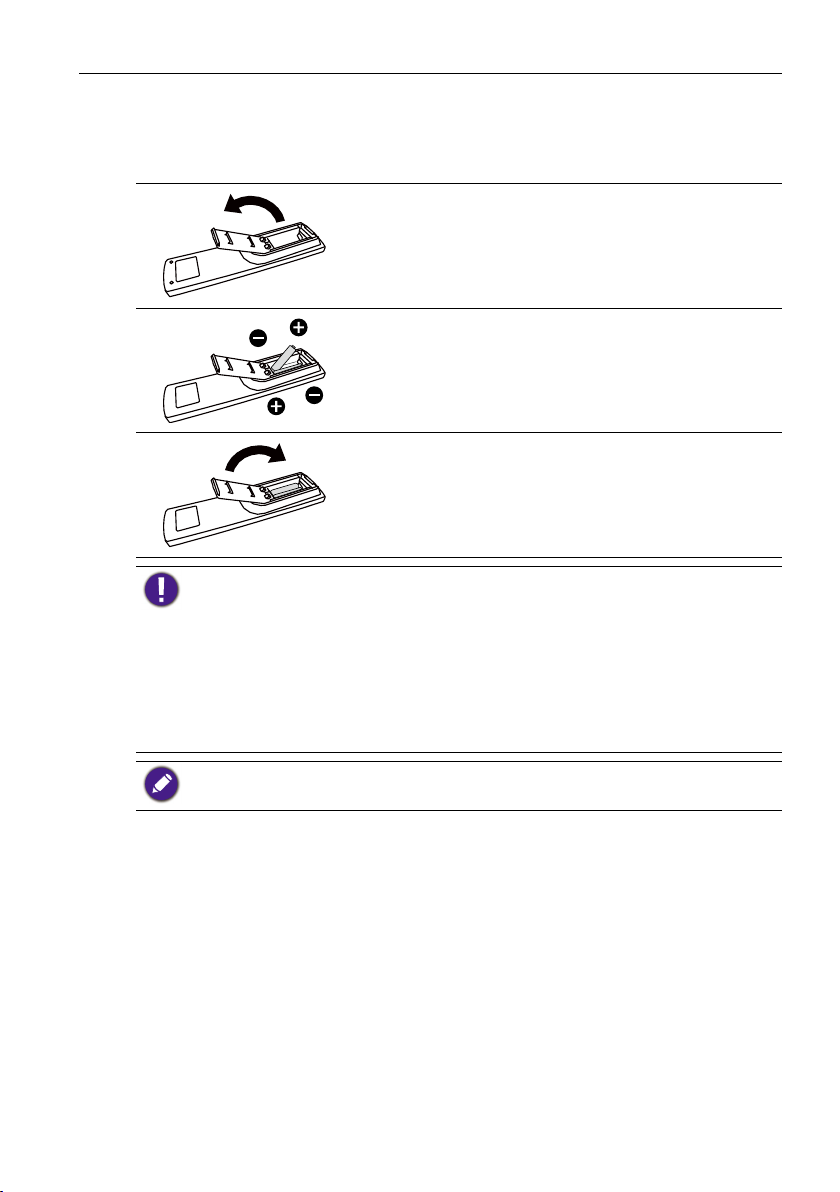
Εξαρτήματα και λειτουργίες 15
Τοποθέτηση των μπαταριών στο τηλεχειριστήριο
Το τηλεχειριστήριο τροφοδοτείται από δύο μπαταρίες τύπου AAA 1,5 V.
Για να τοποθετήσετε ή να αντικαταστήσετε τις μπαταρίες:
1. Αγοράστε δύο μπαταρίες τύπου AAA 1,5 V.
2. Πιέστε και, στη συνέχεια, σύρετε το κάλυμμα για
να το ανοίξετε.
3. Τοποθετήστε τις μπαταρίες τηρώντας την
πολικότητα σύμφωνα με τις ενδείξεις (+) και (–)
στο εσωτερικό του διαμερίσματος μπαταριών.
4. Επανατοποθετήστε το κάλυμμα.
Τυχόν εσφαλμένη χρήση των μπαταριών ενδέχεται να καταλήξει σε διαρροές ή έκρηξη.
Φροντίστε να ακολουθήσετε αυτές τις οδηγίες:
• Τοποθετήστε μπαταρίες τύπου "AAA" αντιστοιχώντας τις ενδείξεις πολικότητας (+) και (–)
κάθε μπαταρίας με τις αντίστοιχες ενδείξεις (+) και (–) στο εσωτερικό του διαμερίσματος
μπαταριών.
• Μην χρησιμοποιείτε ταυτόχρονα μπαταρίες διαφορετικών τύπων.
• Μην συνδυάζετε καινούριες μπαταρίες με παλιές. Προκαλεί μείωση της διάρκειας ζωής ή
διαρροή των μπαταριών.
• Αφαιρέστε αμέσως τις μπαταρίες που έχουν εξαντληθεί ώστε να αποφύγετε τυχόν
διαρροή υγρού στο διαμέρισμα μπαταριών. Μην αγγίζετε εκτεθειμένο οξύ μπαταριών,
μπορεί να προκαλέσει βλάβες στο δέρμα σας.
Εάν δεν πρόκειται να χρησιμοποιήσετε το τηλεχειριστήριο για μεγάλο χρονικό διάστημα,
αφαιρέστε τις μπαταρίες.
Χρήση τηλεχειριστηρίου
• Να αποφεύγετε τα ισχυρά χτυπήματα.
• Μην πιτσιλίζετε το τηλεχειριστήριο με νερό ή άλλο υγρό. Σε περίπτωση που
βραχεί το τηλεχειριστήριο, φροντίστε να το σκουπίσετε αμέσως.
• Να αποφεύγετε την έκθεση σε θερμότητα και ατμό.
• Μην ανοίγετε το τηλεχειριστήριο παρά μόνο όταν πρόκειται να τοποθετήσετε τις
μπαταρίες.
Page 20

Εξαρτήματα και λειτουργίες16
Εμβέλεια λειτουργίας τηλεχειριστηρίου
Στρέψτε το επάνω μέρος του τηλεχειριστηρίου προς τον αισθητήρα
τηλεχειριστηρίου της οθόνης (πίσω πλευρά) όταν πιέζετε ένα κουμπί.
Χρησιμοποιήστε το τηλεχειριστήριο εντός της εμβέλειας η οποία υποδεικνύεται
στον εξής πίνακα.
Γωνία λειτουργίας Απόσταση λειτουργίας RC
θ= 0º (για Ορ. & Κ.)
θ= 20º (για Ορ. & Κ.)
θ= 45º (για Ορ. μόνο)
≥ 8m
≥ 5m
≥ 2m
Το τηλεχειριστήριο ενδέχεται να μην λειτουργεί σωστά όταν ο αισθητήρας τηλεχειριστηρίου
στην οθόνη είναι εκτεθειμένος σε απευθείας ηλιακό φως ή ισχυρό φωτισμό ή όταν
παρεμβάλλεται κάποιο εμπόδιο στη διαδρομή μετάδοσης σήματος.
Page 21

Σύνδεση εξωτερικού εξοπλισμού 17
Σύνδεση εξωτερικού εξοπλισμού
Σύνδεση εξωτερικού εξοπλισμού (DVD/VCR/VCD)
Χρησιμοποιώντας την είσοδο βίντεο COMPONENT
Έξοδος ήχου
Έξοδος
COMPONENT
(YPbPr)
R
L
DVD / VCR / VCD
AUDIO IN
COMPONENT IN
Χρησιμοποιώντας την είσοδο Πηγή βίντεο
R
L
DVD / VCR / VCD
AUDIO IN
(YPbPr)
Έξοδος Y/CVBS
Y/CVBS IN
Page 22

Σύνδεση εξωτερικού εξοπλισμού18
Χρησιμοποιώντας την είσοδο βίντεο HDMI
DVD / VCR / VCD
HDMI IN
Σύνδεση PC
Χρησιμοποιώντας την είσοδο VGA
Έξοδος D-Sub
VGA 15 ακίδων
Έξοδος HDMI
PC
Έξοδος
ήχου
Χρησιμοποιώντας την είσοδο DVI
VGA IN
Έξοδος DVI
DVI IN
VGA AUDIO IN
PC
Έξοδος ήχου
VGA AUDIO IN
Page 23

Σύνδεση εξωτερικού εξοπλισμού 19
Χρησιμοποιώντας την είσοδο HDMI
HDMI IN
Χρησιμοποιώντας την είσοδο DisplayPort
Έξοδος HDMI
Έξοδος
DisplayPort
DisplayPort IN
PC
PC
Σύνδεση εξοπλισμού ήχου
Σύνδεση εξωτερικών ηχείων
Εξωτερικά ηχεία
Page 24

Σύνδεση εξωτερικού εξοπλισμού20
Σύνδεση εξωτερικής συσκευής ήχου
Είσοδος ήχου
AUDIO OUT
Στερεοφωνικός ενισχυτής
Σύνδεση πολλών οθονών σε σύνθεση αλυσιδωτής σύνδεσης
Μπορείτε να διασυνδέσετε πολλές οθόνες για να δημιουργήσετε μια σύνθεση
αλυσιδωτής σύνδεσης για εφαρμογές όπως ένας τοίχος βίντεο.
Σύνδεση ελέγχου οθόνης
Συνδέστε το συνδετήρα RS232C OUT της ΟΘΟΝΗΣ 1 στο συνδετήρα RS232C IN
της ΟΘΟΝΗΣ 2.
ΟΘΟΝΗ 1
PC
RS-232C
RS-232C IN
RS-232C OUT RS-232C IN
Σύνδεση ψηφιακού βίντεο
Συνδέστε το συνδετήρα DVI OUT / VGA OUT της ΟΘΟΝΗΣ 1 στο συνδετήρα DVI
IN της ΟΘΟΝΗΣ 2.
ΟΘΟΝΗ 2
ΟΘΟΝΗ 2ΟΘΟΝΗ 1
PC
DVI
Αλυσιδωτή σύνδεση DVI σε 5*5 χωρίς διαχωριστή σήματος, DVI με HDCP έως την 7η.
DVI IN
DVI/VGA OUT DVI IN
Page 25

Σύνδεση εξωτερικού εξοπλισμού 21
Συνδέστε το συνδετήρα DP OUT της ΟΘΟΝΗΣ 1 στο συνδετήρα DP IN της
ΟΘΟΝΗΣ 2.
ΟΘΟΝΗ 1
PC
DP
Υποστήριξη αλυσιδωτής σύνδεσης DP σε 15*15 χωρίς διαχωριστή σήματος
3840x2160@30Hz. DP με HDCP έως την 7η.
DP IN
ΟΘΟΝΗ 2
DP INDP OUT
Συνδέστε το συνδετήρα HDMI OUT της ΟΘΟΝΗΣ 1 στο συνδετήρα DVI IN της
ΟΘΟΝΗΣ 2.
DVD / VCR / VCD
HDMI
• HDMI έως 3840x2160@30Hz, HDMI με HDCP έως την 7η.
• Δεν παρέχεται καλώδιο HDMI σε DVI-I.
DVI IN
ΟΘΟΝΗ 1
ΟΘΟΝΗ 2
DVI INDVI OUT
Σύνδεση αναλογικού βίντεο
Συνδέστε το συνδετήρα DVI OUT / VGA OUT της ΟΘΟΝΗΣ 1 στο συνδετήρα VGA
IN της ΟΘΟΝΗΣ 2.
ΟΘΟΝΗ 1
PC
VGA
VGA IN
• Αναλογική αλυσιδωτή σύνδεση σε 3*3 χωρίς διαχωριστή σήματος.
• Δεν παρέχεται καλώδιο DVI-I σε VGA.
ΟΘΟΝΗ 2
VGA INDVI/VGA OUT
Page 26

Σύνδεση εξωτερικού εξοπλισμού22
Σύνδεση αλυσιδωτής σύνδεσης IR
Συνδέστε το καλώδιο του αισθητήρα IR στην ΟΘΟΝΗ 1 και συνδέστε το
συνδετήρα RS232C OUT της ΟΘΟΝΗΣ 1 στο συνδετήρα RS232C IN της
ΟΘΟΝΗΣ 2.
Καλώδιο
αισθητήρα IR
IR IN
ΟΘΟΝΗ 1 ΟΘΟΝΗ 2
RS-232C OUT
RS-232C IN
Σύνδεση IR
Εξωτερικός
δέκτης IR
IR IN
Ο αισθητήρας τηλεχειριστηρίου αυτής της οθόνης παύει να λειτουργεί εάν συνδέσετε το
τζακ IR IN.
Σύνδεση Διέλευσης μέσω IR
IR OUT
DVD / VCR / VCD
(DVD / VCR / VCD)
Τηλεχειριστήριο
IR IN
Page 27

Σύνδεση εξωτερικού εξοπλισμού 23
Ενσύρματη σύνδεση σε δίκτυο
Εάν συνδέσετε αυτή την οθόνη σε οικιακό δίκτυο, μπορείτε να αναπαράγετε
φωτογραφίες, μουσική και βίντεο από τον υπολογιστή σας. Βλ. Αναπαραγωγή
αρχείων πολυμέσων μέσω τοπικού δικτύου (LAN) στη σελίδα 25 για
περισσότερες λεπτομέρειες.
ΔΙΑΔΙΚΤΥΟ
RJ-45
PC
ΔΡΟΜΟΛΟΓΗΤΗΣ
RJ-45
Για να εγκαταστήσετε το δίκτυο:
1. Ενεργοποιήστε το δρομολογητή και, στη συνέχεια, ενεργοποιήστε τη ρύθμισή
του DHCP.
2. Συνδέστε το δρομολογητή σε αυτή την οθόνη μέσω ενός καλωδίου Ethernet.
3. Πιέστε το
4. Πιέστε το κουμπί
κουμπί ΑΡΧΙΚΗ για να εμφανιστεί το μενού OSD.
ή το κουμπί για να επιλέξετε το στοιχείο μενού Ρύθμιση
δικτύου. Πιέστε OK για να εισέλθετε στο υπομενού του.
5. Πιέστε
, , , ή ένα αριθμητικό πλήκτρο για να ρυθμίσετε την τιμή του.
Πιέστε το κουμπί OK για επιβεβαίωση.
Συνδέστε χρησιμοποιώντας θωρακισμένο καλώδιο Ethernet CAT-5 για συμμόρφωση με
την οδηγία περί ΗΜΣ.
Page 28

Λειτουργία24
Λειτουργία
Το κουμπί ελέγχου που περιγράφεται στην παρούσα ενότητα βρίσκεται κυρίως στο
τηλεχειριστήριο, εκτός κι αν ορίζεται διαφορετικά.
Παρακολούθηση της συνδεδεμένης πηγής βίντεο
Βλ. σελίδα 17 για σύνδεση εξωτερικών συσκευών.
1. Πιέστε το
2. Πιέστε
κουμπί OK.
Αλλαγή μορφής εικόνας
Μπορείτε να αλλάξετε τη μορφή εικόνας ώστε να αντιστοιχεί σε εκείνη της πηγής
βίντεο. Κάθε πηγή βίντεο έχει τις δικές της διαθέσιμες μορφές εικόνες.
Οι διαθέσιμες μορφές εικόνας εξαρτώνται από την πηγή βίντεο:
1. Πιέστε το
2. Πιέστε το κουμπί
συνέχεια, πιέστε το κουμπί OK.
• Αυτ. ζουμ: Μεγεθύνετε την εικόνα ώστε να γεμίσει την οθόνη. Συνιστάται για
• Επέκταση ταινίας 16:9: Αλλάξτε την κλίμακα μορφής 4:3 σε 16:9. Δεν
• Ευρεία οθόνη: Το περιεχόμενο μορφής ευρείας οθόνης προβάλλεται χωρίς
• Καμία κλιμάκωση: Παρέχει μέγιστο βαθμό λεπτομέρειας για PC. Διατίθεται
• 4:3: Προβολή κλασικής μορφής 4:3.
κουμπί SOURCE.
ή το κουμπί για να επιλέξετε μια συσκευή και, στη συνέχεια, πιέστε το
κουμπί FORMAT.
ή το κουμπί για να επιλέξετε μια μορφή εικόνας και, στη
ελάχιστη παραμόρφωση οθόνης αλλά όχι για HD ή PC.
συνιστάται για HD ή PC.
παραμόρφωση. Δεν συνιστάται για HD ή PC.
μόνο όταν επιλεχθεί η λειτουργία PC στο μενού Εικόνα.
Επιλογή επιθυμητών ρυθμίσεων εικόνας
1. Όταν στην οθόνη προβάλλεται πηγή βίντεο, πιέστε το κουμπί ADJUST.
2. Πιέστε το κουμπί
συνέχεια, πιέστε το κουμπί OK.
3. Πιέστε το κουμπί
πιέστε το κουμπί OK:
• Προσωπικό: Εφαρμόστε τις εξατομικευμένες σας ρυθμίσεις εικόνας.
• Ζωηρή: Πλούσιες και δυναμικές ρυθμίσεις, ιδανικές για προβολή στο φως της
ημέρας.
• Φυσική: Ρυθμίσεις φυσικών χρωμάτων εικόνας.
• Τυπική: Προεπιλεγμένες ρυθμίσεις που ταιριάζουν στα περισσότερα
περιβάλλοντα και τύπους βίντεο.
• Ταινία: Ιδανικές ρυθμίσεις για ταινίες.
• Φωτογραφία: Ιδανικές ρυθμίσεις για φωτογραφίες.
• Εξοικονόμηση ενέργειας: Ρυθμίσεις που συμβάλλουν στη διατήρηση του
μέγιστου ποσοστού ενέργειας.
ή το κουμπί για να επιλέξετε ένα Στιλ εικόνας και, στη
ή το κουμπί για να επιλέξετε μια επιλογή και, στη συνέχεια,
Page 29

Λειτουργία 25
Επιλογή επιθυμητών ρυθμίσεων ήχου
1. Όταν στην οθόνη προβάλλεται πηγή βίντεο, πιέστε το κουμπί ADJUST.
2. Πιέστε το κουμπί
συνέχεια, πιέστε το κουμπί OK.
3. Πιέστε το κουμπί
πιέστε το κουμπί OK:
• Προσωπικό: Εφαρμόστε τις εξατομικευμένες σας ρυθμίσεις ήχου.
• Αρχικό: Ρυθμίσεις που ταιριάζουν στα περισσότερα περιβάλλοντα και
τύπους ήχου.
• Ταινία: Ιδανικές ρυθμίσεις για ταινίες.
• Μουσική: Ιδανικές ρυθμίσεις για ακρόαση μουσικής.
• Παιχνίδι: Ιδανικές ρυθμίσεις για παιχνίδια.
• Ειδήσεις: Ιδανικές ρυθμίσεις για ήχο ομιλίας, όπως οι ειδήσεις.
ή το κουμπί για να επιλέξετε Στιλ ήχου και, στη
ή το κουμπί για να επιλέξετε μια επιλογή και, στη συνέχεια,
Αναπαραγωγή αρχείων πολυμέσων μέσω τοπικού δικτύου (LAN)
Για την αναπαραγωγή αρχείων πολυμέσων μέσω τοπικού δικτύου, χρειάζεστε:
1. Ενσύρματο οικιακό δίκτυο, συνδεδεμένο με δρομολογητή Τοποθέτησης και
Άμεσης Λειτουργίας γενικής χρήσης (uPnP).
2. Προαιρετικό: Καλώδιο LAN σύνδεσης της οθόνης σας στο οικιακό σας δίκτυο.
3. Διακομιστή πολυμέσων εγκατεστημένο στον υπολογιστή σας.
4. Κατάλληλες ρυθμίσεις στο τείχος προστασίας του υπολογιστή σας που θα σας
επιτρέπουν να εκτελείτε το διακομιστή πολυμέσων.
5. Υποστηριζόμενες μορφές
• Εικόνα: JPEG, PNG ή BMP.
• Ήχος: LPCM, MP3, AAC ή WMA.
• Βίντεο: MPEG2, MPEG-4 ή WMV.
6. Η ποιότητα της εικόνας εξαρτάται από το εύρος ζώνης δικτύου.
Διαμορφώστε το δίκτυο
1. Συνδέστε την οθόνη και τον υπολογιστή στο ίδιο οικιακό δίκτυο. Ανατρέξτε στην
εικόνα παρακάτω για λεπτομέρειες πώς θα συνδέσετε την οθόνη σε ένα
δίκτυο.
Page 30
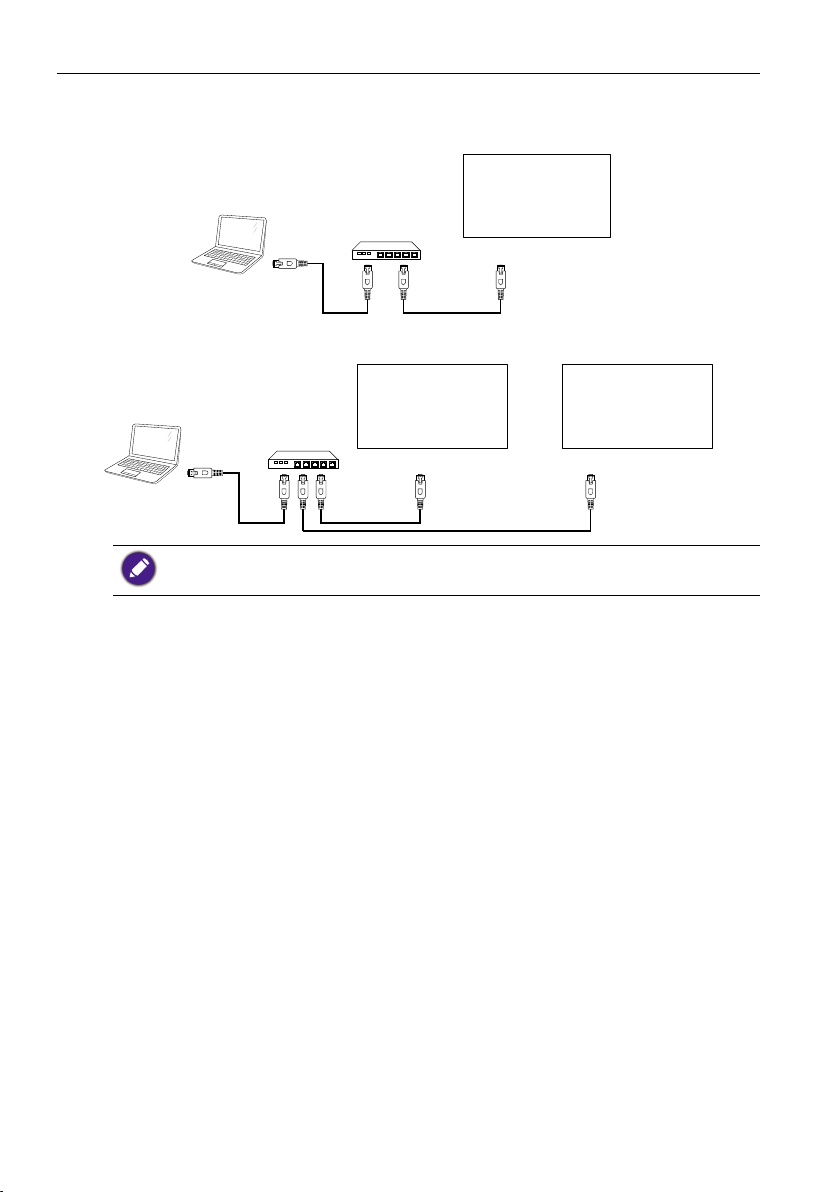
Λειτουργία26
2. Ενεργοποιήστε τον υπολογιστή και το δρομολογητή.
• Διαμόρφωση μίας μόνο οθόνης:
RJ-45
PC
ΔΡΟΜΟΛΟΓΗΤΗΣ
RJ-45
• Διαμόρφωση πολλών οθονών:
ΟΘΟΝΗ 1
RJ-45
PC
Εάν η συσκευή δεν επιστρέφει σε λειτουργία DLNA λόγω εξωτερικών ηλεκτρικών
διαταραχών (π.χ. ηλεκτροστατική εκφόρτιση), απαιτείται παρέμβαση του χρήστη.
ΔΡΟΜΟΛΟΓΗΤΗΣ
RJ-45 RJ-45
ΟΘΟΝΗ 2
Διαμόρφωση λειτουργίας κοινής χρήσης πολυμέσων
1. Εγκαταστήστε ένα διακομιστή πολυμέσων στον υπολογιστή σας για κοινή
χρήση των πολυμέσων. Ακολουθούν ορισμένοι διακομιστές πολυμέσων:
• Για PC: Windows Media Player 11 (ή μεταγενέστερο) ή TVersity
• Για Mac: Twonky
2. Ενεργοποιήστε τη λειτουργία κοινής χρήσης πολυμέσων στον υπολογιστή σας
χρησιμοποιώντας το διακομιστή πολυμέσων. Για περισσότερες πληροφορίες
σχετικά με τον τρόπο διαμόρφωσης του διακομιστή πολυμέσων, ανατρέξτε
στον ιστότοπο του διακομιστή πολυμέσων.
Πώς θα χρησιμοποιήσετε το DLNA-DMP
1. Συνδέστε την οθόνη και το PC στον ίδιο δρομολογητή μέσω RJ-45.
2. Εκτελέστε την εφαρμογή Windows Media Player. Ορίστε τη διαχείριση ροής σε
δημόσια κοινή χρήση.
Page 31

Λειτουργία 27
Αναπαραγωγή αρχείων από την οθόνη
1. Πιέστε το κουμπί SOURCE, επιλέξτε Network και πιέστε
το κουμπί OK.
2. Τώρα μπορείτε να δείτε στην οθόνη όλα τα PC που είναι
συνδεδεμένα στον ίδιο δρομολογητή. Επιλέξτε το
κατάλληλο.
3. Πιέστε
και για να επιλέξετε τον κατάλογο και τα
αρχεία που θα αναπαραγάγετε.
4. Μπορείτε να συνδέσετε έως 4 οθόνες στο ίδιο PC και να
αναπαραγάγετε την ίδια ροή πολυμέσων.
Συνιστάται η χρήση της λειτουργίας DLNA-DMP μέσω
ενσύρματου δικτύου για λόγους υψηλότερου βαθμού
USB
Network
HDMI 1
HDMI 2
Display Port
Card OPS
DVI-D
YPbPr
AV
VGA
ασφάλειας και επαρκούς εύρους ζώνης δικτύου.
Το όνομα φακέλου και το όνομα αρχείου πρέπει να είναι γραμμένα στα Αγγλικά.
Πώς θα χρησιμοποιήσετε το DLNA-DMR από το PC
1. Πιέστε το κουμπί ΑΡΧΙΚΗ, επιλέξτε Ρυθμίσεις δικτύου και πιέστε OK.
Εικόνα Προβολή ρυθμίσεων δικτύου
Ήχος Ρύθμιση παραμέτρων δικτύου
Πλακίδιο Ρύθμιση παραμέτρων στατικής διεύθυνσης IP
Γενικές ρυθμίσεις Απόδοση ψηφιακών μέσων...
Ρυθμίσεις δικτύου Όνομα δικτύου
Page 32

Λειτουργία28
2. Ορίστε το DMR σε ΕΝΕΡΓΌ.
Εικόνα Προβολή ρυθμίσεων δικτύου Ανενεργό
Ήχος Ρύθμιση παραμέτρων δικτύου Ενεργό
Πλακίδιο Ρύθμιση παραμέτρων στατικής διεύθυνσης IP
Γενικές ρυθμίσεις Απόδοση ψηφιακών μέσων...
Ρυθμίσεις δικτύου Όνομα δικτύου
3. Ορίστε το όνομα της οθόνης σας.
Εικόνα Προβολή ρυθμίσεων δικτύου
Ήχος Ρύθμιση παραμέτρων δικτύου
Πλακίδιο Ρύθμιση παραμέτρων στατικής διεύθυνσης IP
Γενικές ρυθμίσεις Απόδοση ψηφιακών μέσων...
Ρυθμίσεις δικτύου Όνομα δικτύου
testabc
Ακύρωση
Τέλος
Απαλοιφή
4. Πιέστε το κουμπί SOURCE, επιλέξτε Network και πιέστε το κουμπί OK.
5. Στο PC, μεταβείτε στο Κέντρο δικτύου και κοινής χρήσης και κάντε κλικ στο
Επιλογή οικιακής ομάδας και επιλογές κοινής χρήσης.
6. Επιλέξτε τις μορφές πολυμέσων. Στη συνέχεια, κάντε κλικ στο Επιλογή
ρυθμίσεων ροής πολυμέσων...
7. Μεταβείτε στο Ρυθμίσεις κοινής χρήσης για προχωρημένους και επιλέξτε
Ενεργοποίηση του εντοπισμού δικτύου.
8. Τώρα, μεταβείτε στον κατάλογο των αρχείων πολυμέσων σας. Επιλέξτε τα
αρχεία πολυμέσων με δεξιό κλικ. Στο υπομενού από Αναπαραγωγή σε,
μπορείτε να βρείτε όλες τις οθόνες που είναι συνδεδεμένες στο δίκτυό σας.
Επιλέξτε την οθόνη και κάντε κλικ στο αρχείο πολυμέσων προς αναπαραγωγή.
Page 33

Λειτουργία 29
USB
Αναπαραγωγή αρχείων
1. Πιέστε το
κουμπί SOURCE.
2. Επιλέξτε Network και πιέστε το κουμπί OK.
3. Επιλέξτε ένα αρχείο από το πρόγραμμα περιήγησης περιεχομένου και πιέστε
το κουμπί OK για να ξεκινήσει η αναπαραγωγή.
4. Πιέστε τα κουμπιά ΑΝΑΠΑΡΑΓΩΓΗ στο τηλεχειριστήριο για να ελέγξετε την
αναπαραγωγή.
• Επιλέξτε την επάνω γραμμή για να φιλτράρετε τα αρχεία σας ανά τύπο.
• Επιλέξτε Ταξινόμηση για να τακτοποιήσετε τα αρχεία κατά όνομα άλμπουμ, καλλιτέχνη ή
άλλα πεδία.
• Για να κάνετε εκκαθάριση της λίστας διακομιστών πολυμέσων εκτός σύνδεσης, πιέστε το
κουμπί OPTIONS. Στη συνέχεια, επιλέξτε Εκκαθάριση διακομιστών εκτός
σύνδεσης και πιέστε το κουμπί OK.
Αναπαραγωγή αρχείων πολυμέσων από συσκευή USB
1. Συνδέστε τη συσκευή USB στη θύρα USB της οθόνης.
2. Πιέστε το κουμπί SOURCE, επιλέξτε USB και πιέστε
το κουμπί OK.
3. Η συνδεδεμένη συσκευή USB ανιχνεύεται αυτόματα για
όλα τα αρχεία της με δυνατότητα αναπαραγωγής, τα
οποία ταξινομούνται αυτόματα σε 3 τύπους:
Μουσική,
4. Πιέστε το
Ταινία και Φωτογραφία.
κουμπί ΠΙΣΩ για να μεταβείτε στο ανώτερο
επίπεδο στην οθόνη. Πιέστε το κουμπί
ή το κουμπί
για να επιλέξετε τον τύπο του αρχείου. Πιέστε το κουμπί
OK για να εισέλθετε στη λίστα αναπαραγωγής του.
5. Επιλέξτε το αρχείο που θέλετε. Πιέστε το κουμπί OK για
ξεκινήσει η αναπαραγωγή.
6. Ακολουθήστε τις οδηγίες στην οθόνη για να ελέγξετε την
επιλογή αναπαραγωγής.
7. Πιέστε τα κουμπιά ΑΝΑΠΑΡΑΓΩΓΗ (H F G I
J) για να ελέγξετε την αναπαραγωγή.
USB
Network
HDMI 1
HDMI 2
Display Port
Card OPS
DVI-D
YPbPr
AV
VGA
Page 34

Λειτουργία30
Music
Movie
Επιλογές αναπαραγωγής
Αναπαραγωγή αρχείων μουσικής
1. Επιλέξτε Μουσική στην επάνω γραμμή.
2. Επιλέξτε ένα κομμάτι μουσικής και πιέστε το κουμπί OK.
• Για αναπαραγωγή όλων των κομματιών σε ένα φάκελο, επιλέξτε ένα αρχείο
μουσικής. Στη συνέχεια, πιέστε
• Για να παραλείψετε το επόμενο ή το προηγούμενο κομμάτι, πιέστε το κουμπί
ή το κουμπί
• Για να κάνετε παύση του κομματιού, πιέστε το κουμπί OK. Πιέστε το πλήκτρο
OK ξανά για να συνεχίσετε την αναπαραγωγή.
• Για να μεταπηδήσετε προς τα πίσω ή προς τα εμπρός 10 δευτερόλεπτα,
πιέστε το κουμπί
• Για να εκτελέσετε αναζήτηση προς τα πίσω ή προς τα εμπρός, πιέστε το
κουμπί G ή το κουμπί J, πιέστε επανειλημμένα για εναλλαγή μεταξύ των
διαφόρων ταχυτήτων.
• Για να διακόψετε την αναπαραγωγή του κομματιού, πιέστε το κουμπί H.
Επιλογές μουσικής
Κατά την αναπαραγωγή μουσικής, πιέστε το
συνέχεια, πιέστε το κουμπί OK για να επιλέξετε ένα στοιχείο:
• Τυχαία σειρά: Ενεργοποιήστε ή απενεργοποιήστε την αναπαραγωγή των
κομματιών με τυχαία σειρά.
• Επανάληψη: Επιλέξτε Επανάληψη για αναπαραγωγή ενός κομματιού ή
άλμπουμ επανειλημμένα ή πιέστε Αναπαραγωγή μία φορά για αναπαραγωγή
ενός κομματιού μία φορά.
Για να δείτε πληροφορίες για ένα τραγούδι (π.χ., τίτλο, καλλιτέχνη ή διάρκεια), επιλέξτε το
τραγούδι και, στη συνέχεια, πιέστε το κουμπί INFO. Για να αποκρύψετε τι
πληροφορίες, πιέστε το κουμπί INFO ξανά.
.
ή το κουμπί .
για Αναπαραγωγή όλων.
κουμπί OPTIONS και, στη
Αναπαραγωγή αρχείων ταινίας
1. Επιλέξτε Ταινία στην επάνω γραμμή.
2. Επιλέξτε ένα βίντεο και πιέστε το κουμπί OK.
• Για αναπαραγωγή όλων των βίντεο σε ένα φάκελο, επιλέξτε ένα αρχείο
βίντεο. Στη συνέχεια, πιέστε
• Για να κάνετε παύση του βίντεο, πιέστε το κουμπί OK. Πιέστε το πλήκτρο OK
ξανά για να συνεχίσετε την αναπαραγωγή.
• Για να μεταπηδήσετε προς τα πίσω ή προς τα εμπρός 10 δευτερόλεπτα,
πιέστε το κουμπί
• Για να εκτελέσετε αναζήτηση προς τα πίσω ή προς τα εμπρός, πιέστε το
κουμπί G ή το κουμπί J, πιέστε επανειλημμένα για εναλλαγή μεταξύ των
διαφόρων ταχυτήτων.
ή το κουμπί .
για Αναπαραγωγή όλων.
Page 35

Λειτουργία 31
Photo
• Για να διακόψετε την αναπαραγωγή του βίντεο, πιέστε το κουμπί H.
Επιλογές ταινίας
Κατά την αναπαραγωγή βίντεο, πιέστε το
κουμπί OPTIONS και, στη συνέχεια,
πιέστε το κουμπί OK για να επιλέξετε ένα στοιχείο:
• Υπότιτλοι: Επιλέξτε από τις διαθέσιμες ρυθμίσεις υπότιτλων.
• Γλώσσα υπότιτλων: Επιλέξτε τη γλώσσα για τους υπότιτλους, εάν υπάρχουν.
• Τυχαία σειρά: Ενεργοποιήστε ή απενεργοποιήστε την αναπαραγωγή των
αρχείων βίντεο με τυχαία σειρά.
• Επανάληψη: Επιλέξτε Επανάληψη για αναπαραγωγή του αρχείου βίντεο
επανειλημμένα ή Αναπαραγωγή μία φορά για αναπαραγωγή του αρχείου
βίντεο μία φορά.
• Κατάσταση: Για να δείτε πληροφορίες για ένα βίντεο (π.χ., θέση αναπαραγωγής,
διάρκεια, τίτλο ή ημερομηνία).
Αναπαραγωγή αρχείων φωτογραφίας
1. Επιλέξτε Φωτογραφία στην επάνω γραμμή.
2. Επιλέξτε μια μικρογραφία φωτογραφίας και, στη συνέχεια, πιέστε το κουμπί
OK.
Έναρξη παρουσίασης
Εάν υπάρχουν πολλές φωτογραφίες σε ένα φάκελο, επιλέξτε μια φωτογραφία. Στη
συνέχεια, πιέστε
• Για να παραλείψετε την προηγούμενη ή την επόμενη φωτογραφία, πιέστε το
κουμπί
ή το κουμπί και, στη συνέχεια, πιέστε το κουμπί OK.
• Για να διακόψετε την παρουσίαση, πιέστε το κουμπί H.
Επιλογές παρουσίασης
Κατά την αναπαραγωγή μιας παρουσίασης, πιέστε το
στη συνέχεια, πιέστε το κουμπί OK για να επιλέξετε ένα στοιχείο:
• Τυχαία σειρά: Ενεργοποιήστε ή απενεργοποιήστε την εμφάνιση φωτογραφιών
στην παρουσίαση με τυχαία σειρά.
• Επανάληψη: Επιλέξτε Επανάληψη για παρακολούθηση μιας παρουσίασης
επανειλημμένα ή Αναπαραγωγή μία φορά για παρακολούθηση μία φορά.
• Διάρκεια παρουσίασης: Επιλέξτε τη διάρκεια εμφάνισης για κάθε φωτογραφία
στην παρουσίαση.
• Μεταβάσεις παρουσίασης: Επιλέξτε τη μετάβαση από μία φωτογραφία στην
επόμενη.
για Αναπαραγωγή όλων.
κουμπί OPTIONS και,
Page 36

Αλλαγή των ρυθμίσεων σας32
Αλλαγή των ρυθμίσεων σας
Χρησιμοποιώντας το τηλεχειριστήριο:
1. Πιέστε το κουμπί ΑΡΧΙΚΗ για να εμφανιστεί το μενού OSD.
2. Πιέστε το κουμπί
να ρυθμίσετε την τιμή του. Πιέστε το κουμπί OK για επιβεβαίωση.
3. Πιέστε το
μενού.
4. Πιέστε το
Χρήση των κουμπιών ελέγχου της οθόνης
, , ή το κουμπί για να επιλέξετε το στοιχείο μενού του ή
κουμπί ΠΙΣΩ για να επιστρέψετε στο προηγούμενο επίπεδο
κουμπί ΑΡΧΙΚΗ για να εξέλθετε από το μενού OSD.
1. Πιέστε το κουμπί MENU για να εμφανιστεί το μενού OSD.
2. Πιέστε το κουμπί
του ή να ρυθμίσετε την τιμή του.
3. Πιέστε το κουμπί INPUT για να επιβεβαιώσετε την επιλογή μενού και να
εισέλθετε στο υπομενού της.
4. Πιέστε το κουμπί MENU για να εξέλθετε από το μενού OSD.
, , ή το κουμπί για να επιλέξετε το στοιχείο μενού
Page 37

Ρυθμίσεις
Εικόνα
Στιλ εικόνας
Επαναφορά στιλ
Οπίσθιος
φωτισμός
Χρώμα Ρυθμίστε τον κορεσμό χρωμάτων της εικόνας.
Ευκρίνεια
Μείωση θορύβου
Μείωση ατελειών
MPEG
Αλλαγή των ρυθμίσεων σας 33
Εικόνα Στιλ εικόνας
Ήχος Επαναφορά στιλ
Πλακίδιο Οπίσθιος φωτισμός
Γενικές ρυθμίσεις Χρώμα
Ρυθμίσεις δικτύου Ευκρίνεια
Μείωση θορύβου
Μείωση ατελειών MPEG
Ψηφιακή κρυστάλλινη διαύγεια
Για προχωρημένους
Παιχνίδι ή υπολογιστής
Μορφή και άκρα
Για Παιχνίδι ή υπολογιστής, προεπιλέγεται η λειτουργία υπολογιστή (χρονισμός PC).
Μπορείτε να μεταβείτε στη λειτουργία παιχνιδιού για να ανακτήσετε περισσότερες
λειτουργίες.
Όνομα Περιγραφή
Επιλέξτε μια προκαθορισμένη ρύθμιση εικόνας στη
λειτουργία Παιχνίδι (χρονισμός βίντεο).
Επαναφέρετε την προκαθορισμένη ρύθμιση εικόνας που
επιλέξατε την τελευταία φορά.
Ρυθμίστε τη φωτεινότητα του οπίσθιου φωτισμού αυτής της
οθόνης.
Η ρύθμιση φωτεινότητας από "οπίσθιο φωτισμό" για
επαλήθευση Energy Star.
Ρυθμίστε την ευκρίνεια της εικόνας στη λειτουργία Παιχνίδι
(χρονισμός βίντεο).
Επιλέξτε το βαθμό μείωσης θορύβου για την εικόνα στη
λειτουργία Παιχνίδι (χρονισμός βίντεο).
Ομαλοποιήστε μεταβάσεις και ασάφεια στην ψηφιακή εικόνα
στη λειτουργία Παιχνίδι (χρονισμός βίντεο).
Page 38

Αλλαγή των ρυθμίσεων σας34
Ψηφιακή
κρυστάλλινη
διαύγεια
Για
προχωρημένους
Παιχνίδι ή
υπολογιστής
Μορφή και άκρα
Μικρορυθμίστε κάθε pixel ώστε να ταιριάζει με τα
παρακείμενα pixel και να παράγεται μια λαμπερή εικόνα
υψηλής ανάλυσης στη λειτουργία Παιχνίδι (χρονισμός
βίντεο).
• Προηγμένη ευκρίνεια: Ενεργοποιήστε τη δυνατότητα για
ανώτερη ευκρίνεια, ιδιαίτερα σε γραμμές και περιγράμματα
μέσα στην εικόνα.
• Δυναμική αντίθεση: Βελτιώστε δυναμικά τις λεπτομέρειες
στις σκοτεινές, μεσαίες και φωτεινές περιοχές της εικόνας.
• Βελτίωση χρωμάτων: Βελτιώστε δυναμικά τη ζωηρότητα
και τις λεπτομέρειες των χρωμάτων.
• DCR= 500.000:1
Αποκτήστε πρόσβαση στις προηγμένες ρυθμίσεις όπως
γάμμα, απόχρωση, αντίθεση βίντεο, κ.ο.κ.
• Γάμμα: Ρυθμίστε τη μη γραμμική ρύθμιση για φωτεινότητα
και αντίθεση εικόνας.
• Απόχρωση: Αλλάξτε την ισορροπία των χρωμάτων.
Προσαρμοσμένη απόχρωση 1: Προσαρμόστε τη
ρύθμιση ισορροπίας των χρωμάτων. Διατίθεται μόνο εάν
επιλέξετε Απόχρωση Προσαρμοσμένη 1.
• Προσαρμοσμένη απόχρωση 2: Αλλάξτε τη θερμοκρασία
χρώματος από 3.000K έως και 10.000K. Ρυθμίστε τη
θερμοκρασία χρώματος 100K/βήμα. Διατίθεται μόνο εάν
επιλέξετε Απόχρωση Προσαρμοσμένη 2.
• Αντίθεση βίντεο: Ρυθμίστε την αντίθεση βίντεο.
• Φωτεινότητα: Ρυθμίστε τη φωτεινότητα της οθόνης.
• Απόχρωση: Ρυθμίστε την απόχρωση της οθόνης.
Κατά την παρακολούθηση περιεχομένου από μια
συνδεδεμένη κονσόλα παιχνιδιών, επιλέξτε Παιχνίδι για να
εφαρμόσετε τις ρυθμίσεις παιχνιδιού. Όταν ένας
υπολογιστής συνδέεται μέσω HDMI, επιλέξτε
Υπολογιστής.
Βεβαιωθείτε ότι έχετε επιλέξει Μορφή και άκρα Μορφή
εικόνας Καμία κλιμάκωση ώστε να βλέπετε μέγιστο
βαθμό λεπτομέρειας.
• Μορφή εικόνας: Αλλάξτε τη μορφή εικόνας.
Βλ. σελίδα 24 για τις περιγραφές σχετικά με τη Μορφή
εικόνας.
Page 39

Αλλαγή των ρυθμίσεων σας 35
Ήχος
Εικόνα Στιλ ήχου
Ήχος Επαναφορά στιλ
Πλακίδιο Μπάσα
Γενικές ρυθμίσεις Πρίμα
Ρυθμίσεις δικτύου Ισορροπία
Περιφερειακός ήχος
Έξοδος ήχου
Για προχωρημένους
Όνομα Περιγραφή
Στιλ ήχου
Επαναφορά στιλ
Μπάσα
Πρίμα
Ισορροπία
Περιφερειακός ήχος Βελτιώστε την εμπειρία ήχου.
Έξοδος ήχου Ρυθμίστε την ένταση εξόδου ήχου.
Για προχωρημένους
Αποκτήστε πρόσβαση σε προκαθορισμένες ρυθμίσεις
ήχου.
Επαναφέρετε την προκαθορισμένη ρύθμιση ήχου που
επιλέξατε την τελευταία φορά.
Ρυθμίστε για αύξηση ή μείωση ήχων χαμηλότερων
συχνοτήτων.
Ρυθμίστε για αύξηση ή μείωση ήχων υψηλότερων
συχνοτήτων.
Ρυθμίστε για έμφαση στο αριστερό ή στο δεξιό κανάλι
εξόδου ήχου.
Αποκτήστε πρόσβαση στις προηγμένες ρυθμίσεις για
να βελτιώσετε την εμπειρία ήχου.
• Αυτ. ρύθμιση επιπέδου έντασης ήχου:
Ενεργοποιήστε τη δυνατότητα μείωσης των ξαφνικών
αλλαγών στην ένταση του ήχου.
• Ρυθμίσεις ηχείων: Ενεργοποιήστε ή
απενεργοποιήστε τα εσωτερικά ηχεία.
• Καθαρός ήχος: Βελτιώστε την ποιότητα του ήχου.
• Μορφή εξόδου ήχου: Επιλέξτε τον τύπο της εξόδου
ήχου μέσω του συνδετήρα εξόδου ψηφιακού ήχου.
(HDMI μόνο)
• Καθυστέρηση εξόδου ήχου: Συγχρονίστε αυτόματα
την εικόνα που εμφανίζεται σε αυτή την οθόνη με τον
ήχο από τον εξοπλισμό οικιακού κινηματογράφου.
• Μετατόπιση εξόδου ήχου: Ρυθμίστε την τιμή
καθυστέρησης εξόδου ήχου. Διατίθεται εάν
ενεργοποιήσετε την Καθυστέρηση εξόδου ήχου.
Page 40

Αλλαγή των ρυθμίσεων σας36
Πλακίδιο
Εικόνα Ενεργοποίηση
Ήχος Ορ. οθόνες
Πλακίδιο Καθ. οθόνες
Γενικές ρυθμίσεις Θέση
Ρυθμίσεις δικτύου Σύνθεση καρέ
Αυτ. ID
Με τη λειτουργία αυτή μπορείτε να δημιουργήσετε έναν πίνακα οθονών μεγάλου
μεγέθους (τοίχος βίντεο) που αποτελείται από έως και 225 συσκευές αυτής της
οθόνης (έως και 15 συσκευές στην κάθετη πλευρά και 15 συσκευές στην
οριζόντια πλευρά).
Όνομα Περιγραφή
Ενεργοποίηση
Εάν επιλέξετε Ενεργό, η οθόνη εφαρμόζει τις ρυθμίσεις στις
Ορ. οθόνες, Καθ. οθόνες, Θέση και Σύνθεση καρέ.
Ορ. οθόνες Ρυθμίστε τις οθόνες στην οριζόντια πλευρά.
Καθ. οθόνες Ρυθμίστε τις οθόνες στην κατακόρυφη πλευρά.
Επιλέξτε Ενεργό ή Ανενεργό για τη λειτουργία πλακιδίων.
Page 41

Αλλαγή των ρυθμίσεων σας 37
Ρυθμίστε τη θέση αυτής της οθόνης στον πίνακα οθονών.
Παράδειγμα: Πίνακας οθονών 2 x 2 (4 οθόνες)
Ορ. οθόνες = 2 οθόνες
Καθ. οθόνες = 2 οθόνες
Ορ. οθόνες
Θέση
Σύνθεση καρέ
1 2
Καθ. οθόνες
Θέση
3 4
Παράδειγμα: Πίνακας οθονών 5 x 5 (25 οθόνες)
Ορ. οθόνες = 5 οθόνες
Καθ. οθόνες = 5 οθόνες
1 2
6 7
11 12 13 14 15
Καθ. οθόνες
16 17 18 19 20
21 22 23 24 25
Επιλέξτε την ενεργοποίηση ή απενεργοποίηση της
λειτουργίας αντιστάθμισης καρέ. Εάν έχετε επιλέξει Ενεργό,
η οθόνη ρυθμίζει την εικόνα ώστε να αντισταθμίζεται το
πλάτος των στεφανών οθόνης ώστε η εικόνα να εμφανίζεται
με ακρίβεια.
Ορ. οθόνες
3 4
8 9510
Θέση
Page 42

Αλλαγή των ρυθμίσεων σας38
1
2
3 4
5 6
7 8
9 10
11 12
13 14 15
16
1
2
3 4
8 7
6 5
9 10
11 12
16 15 14
13
Αυτ. ID
1. Ορίστε το στοιχείο Πλακίδια > Ορ. οθόνες και Καθ.
οθόνες στην πρώτη οθόνη, που είναι η πρώτη που θα
συνδεθεί μέσω του καλωδίου RS232.
Παράδειγμα: Πίνακας οθονών 4 x 4 (16 οθόνες)
Τα καλώδια RS232 θα πρέπει να συνδεθούν ακολουθώντας
τα μωβ βέλη, όπως υποδεικνύεται παρακάτω.
2. Ενεργοποιήστε το στοιχείο Πλακίδια > Αυτ. ID.
3. Κάθε οθόνη έχει τη δυνατότητα αυτόματης ρύθμισης των
στοιχείων ID οθόνης, Πλακίδια-Ο. (ίδια με την πρώτη
ρύθμιση), Πλακίδια-Κ. (ίδια με την πρώτη ρύθμιση) και
Θέση. Τα στοιχεία ID οθόνης και Θέση ρυθμίζονται
αυτόματα, όπως υποδεικνύεται παραπάνω.
4. Εάν δεν ορίσετε τα στοιχεία Πλακίδια > Ορ. οθόνες και
Καθ. οθόνες, τότε το ID ορίζεται με την ακόλουθη σειρά μετά
την έναρξη του Αυτ. ID στην πρώτη οθόνη, που είναι η
πρώτη που θα συνδεθεί μέσω του καλωδίου RS232.
5. Για να αποφύγετε τυχόν εσφαλμένες συνδέσεις, οι
υπόλοιπες οθόνες θα πρέπει να ακολουθήσουν την πρώτη
οθόνη που συνδέεται μέσω του καλωδίου RS232, σύμφωνα
με τις ρυθμίσεις που υποδεικνύονται παραπάνω.
Page 43

Γενικές ρυθμίσεις
Εικόνα Γλώσσα μενού
Ήχος ID μενού
Πλακίδιο Εξοικονόμησης ενέργειας
Γενικές ρυθμίσεις Αυτόματη αναζήτηση
Ρυθμίσεις δικτύου Ρολόι
Όνομα Περιγραφή
Γλώσσα μενού
ID μενού
Εξοικονόμησης
ενέργειας
Αυτόματη
αναζήτηση
Ρολόι
Προγραμματισμός
Αλλαγή των ρυθμίσεων σας 39
Προγραμματισμός
Χρονοδιακόπτης αναστολής λειτουργίας
EasyLink
Κλείδωμα τοπικού KB
Κλείδωμα RC
Μετατόπιση pixel
Επιλέξτε τη γλώσσα που θα χρησιμοποιείται στα μενού
OSD.
Ρυθμίστε τον αριθμό ID για έλεγχο της οθόνης μέσω της
σύνδεσης RS232C. Κάθε οθόνη πρέπει να έχει ένα
μοναδικό αριθμό ID όταν συνδέονται πολλά σετ αυτής της
οθόνης. Το εύρος των αριθμών ID οθονών κυμαίνεται
μεταξύ 1 και 255. Η προεπιλεγμένη τιμή είναι 1.
Ρυθμίστε αυτή την οθόνη για αυτόματη μείωση της
κατανάλωσης ρεύματος.
Επιλέξτε τη δυνατότητα η οθόνη να ανιχνεύει και να
εμφανίζει αυτόματα τις διαθέσιμες πηγές σήματος.
Ρυθμίστε την τρέχουσα ημερομηνία και ώρα για το
εσωτερικό ρολόι της οθόνης.
Αυτή η λειτουργία σας επιτρέπει να προγραμματίζετε έως
και 7 διαφορετικά χρονικά διαστήματα ενεργοποίησης
αυτής της οθόνης.
Μπορείτε να ορίσετε:
• Ποια πηγή εισόδου θα χρησιμοποιεί η οθόνη για κάθε
προγραμματισμένη περίοδο ενεργοποίησης.
• Η ώρα για την ενεργοποίηση και απενεργοποίηση της
οθόνης.
• Οι ημέρες της εβδομάδας για την ενεργοποίηση της
οθόνης.
• Συνιστάται η ρύθμιση της τρέχουσας ημερομηνίας και ώρας στο
μενού Ρολόι πριν από τη χρήση της λειτουργίας.
• Μόλις αλλάξετε την επιλογή Ρολόι στο μενού Γενικές ρυθμίσεις, θα
χρειαστεί να ορίσετε αυτό το Προγραμματισμός ξανά.
• Απαιτείται να ορίσετε "Χρόνος ενεργοποίησης" και "Χρόνος
απενεργοποίησης" για κάθε πρόγραμμα.
• Το πρόγραμμα θα ενεργοποιηθεί από το "Χρόνος ενεργοποίησης"
μετά τη ρύθμιση. Δεν θα ενεργοποιηθεί στο "Χρόνος
απενεργοποίησης".
Page 44

Αλλαγή των ρυθμίσεων σας40
Εικόνα Γλώσσα μενού
Ήχος ID μενού
Πλακίδιο Εξοικονόμησης ενέργειας
Γενικές ρυθμίσεις Αυτόματη αναζήτηση
Ρυθμίσεις δικτύου Ρολόι
Προγραμματισμός
Χρονοδιακόπτης αναστολής λειτουργίας
EasyLink
Κλείδωμα τοπικού KB
Κλείδωμα RC
Μετατόπιση pixel
1. Υπάρχουν 7 χρονοδιαγράμματα από τα οποία μπορείτε να επιλέξετε. Μεταβείτε στο Κατάσταση και επιλέξτε Ενεργό.
Χρονοδιάγραμμα 1 Κατάσταση Ανενεργό
Χρονοδιάγραμμα 2 Πηγή Ενεργό
Χρονοδιάγραμμα 3 Χρόνος ενεργοποίησης
Χρονοδιάγραμμα 4 Χρόνος απενεργοποίησης
Χρονοδιάγραμμα 5 Λειτουργίες επανάληψης
Χρονοδιάγραμμα 6 Ρυθμίσεις λίστας αναπαραγωγής
Χρονοδιάγραμμα 7
2. Μεταβείτε στο Πηγή και επιλέξτε πηγή εισόδου. Εάν επιλέξετε Πηγή USB.
Χρειάζεται να ορίσετε λίστα αναπαραγωγής.
Χρονοδιάγραμμα 1 Κατάσταση USB
Χρονοδιάγραμμα 2 Πηγή HDMI 1
Χρονοδιάγραμμα 3 Χρόνος ενεργοποίησης HDMI 2
Χρονοδιάγραμμα 4 Χρόνος απενεργοποίησης DisplayPort
Χρονοδιάγραμμα 5 Λειτουργίες επανάληψης OPS κάρτας
Χρονοδιάγραμμα 6 Ρυθμίσεις λίστας αναπαραγωγής DVI-D
Χρονοδιάγραμμα 7 YPbPr
AV
VGA
Page 45

3. Ορίστε Χρόνος ενεργοποίησης.
Χρονοδιάγραμμα 1 Κατάσταση
Χρονοδιάγραμμα 2 Πηγή
Χρονοδιάγραμμα 3 Χρόνος ενεργοποίησης
Χρονοδιάγραμμα 4 Χρόνος απενεργοποίησης
Χρονοδιάγραμμα 5 Λειτουργίες επανάληψης
Χρόνος ενεργοποίησης
Χρονοδιάγραμμα 6 Ρυθμίσεις λίστας αναπαραγωγής
Χρονοδιάγραμμα 7
00 : 00
Ακύρωση Τέλος
4. Ορίστε Χρόνος απενεργοποίησης.
Χρονοδιάγραμμα 1 Κατάσταση
Χρονοδιάγραμμα 2 Πηγή
Χρονοδιάγραμμα 3 Χρόνος ενεργοποίησης
Χρονοδιάγραμμα 4 Χρόνος απενεργοποίησης
Χρονοδιάγραμμα 5 Λειτουργίες επανάληψης
Χρόνος απενεργοποίησης
Χρονοδιάγραμμα 6 Ρυθμίσεις λίστας αναπαραγωγής
Χρονοδιάγραμμα 7
14 : 00
Αλλαγή των ρυθμίσεων σας 41
Ακύρωση Τέλος
5. Μεταβείτε στο Λειτουργίες επανάληψης και επιλέξτε.
Χρονοδιάγραμμα 1 Κατάσταση Χωρίς επανάληψη
Χρονοδιάγραμμα 2 Πηγή Κάθε Κυριακή
Χρονοδιάγραμμα 3 Χρόνος ενεργοποίησης Κάθε Δευτέρα
Χρονοδιάγραμμα 4 Χρόνος απενεργοποίησης Κάθε Τρίτη
Χρονοδιάγραμμα 5 Λειτουργίες επανάληψης Κάθε Τετάρτη
Χρονοδιάγραμμα 6 Ρυθμίσεις λίστας αναπαραγωγής Κάθε Πέμπτη
Χρονοδιάγραμμα 7 Κάθε Παρασκευή
Κάθε Σάββατο
Page 46

Αλλαγή των ρυθμίσεων σας42
6. Εάν επιλέξετε Πηγή USB. Μεταβείτε στο Ρυθμίσεις λίστας
αναπαραγωγής.
Φωτογραφία
Φωτογραφία
Βίντεο
0001/0002
ΈξοδοςΕπιλογές
• Πιέστε τα κουμπιά / για να επιλέξετε αρχεία.
• Πιέστε τα κουμπιά
/ για να αλλάξετε Λίστα αναπαραγωγής και Διαχείριση
αρχείων.
• Πιέστε το κουμπί OK για να ορίσετε ή να εκκαθαρίσετε τη λίστα αναπαραγωγής.
7. Για να αποθηκεύσετε τη λίστα αναπαραγωγής, πιέστε και επιλέξτε
Αποθήκευση λίστας.
Φωτογραφία \media\photo
0004/0004
..
Ταξινόμηση
Τύπος μέσου
Αναδρομική ανάλυση
Αποθήκευση λίστας
Φωτογραφία
Movie.avi
Photo1.jpg
Photo2.jpg
Photo3.jpg
ΈξοδοςΕπιλογές
• Κάθε λίστα αναπαραγωγής υποστηρίζει έως 30 αρχεία.
• Η εκκαθάριση της λίστας αναπαραγωγής δεν είναι εφικτή μετά από Εργοστασιακές
ρυθμίσεις. Πρέπει να αφαιρέσετε τα αρχεία χειροκίνητα ή να διαγράψετε το αρχείο
usb_schedulinglist.txt στο USB.
Όνομα Περιγραφή
Χρονοδιακόπτης
αναστολής
λειτουργίας
Απενεργοποιήστε αυτή την οθόνη μετά από
προκαθορισμένο χρόνο.
Page 47

EasyLink
Αυτόματη
ρύθμιση
Κλείδωμα
τοπικού KB
Κλείδωμα RC
Μετατόπιση pixel
Αλλαγή των ρυθμίσεων σας 43
Συνδέστε και ελέγξτε τις συσκευές σας που είναι συμβατές
με HDMI-CEC μέσω της θύρας HDMI σε αυτή την οθόνη με
το ίδιο τηλεχειριστήριο. Υποστηρίζεται μόνο ενεργοποίηση/
απενεργοποίηση.
Χρησιμοποιήστε αυτή τη λειτουργία για να βελτιστοποιήσετε
αυτόματα την εμφάνιση εικόνας εισόδου VGA.
Αυτό το στοιχείο είναι λειτουργικό για είσοδο VGA μόνο.
Επιλέξτε ενεργοποίηση ή απενεργοποίηση της λειτουργίας
πληκτρολογίου (κουμπιά ελέγχου) της οθόνης.
• Ξεκλείδωμα: Ενεργοποιήστε τη λειτουργία
πληκτρολογίου.
• Κλείδωμα όλων: Κλειδώστε όλες τις λειτουργίες
πληκτρολογίου.
• Κλείδωμα εκτός έντασης: Απενεργοποιήστε όλες τις
λειτουργίες πληκτρολογίου εκτός από το κουμπί
κουμπί
.
και το
• Κλείδωμα εκτός τροφοδοσίας: Απενεργοποιήστε όλες
τις λειτουργίες πληκτρολογίου εκτός από το κουμπί
.
• Κλείδωμα όλων εκτός έντασης και τροφοδοσίας:
Απενεργοποιήστε όλες τις λειτουργίες πληκτρολογίου
εκτός από το κουμπί
, και το κουμπί .
Επιλέξτε ενεργοποίηση ή απενεργοποίηση της λειτουργίας
πληκτρολογίου τηλεχειριστηρίου.
• Ξεκλείδωμα: Ενεργοποιήστε τη λειτουργία
πληκτρολογίου.
• Κλείδωμα όλων: Κλειδώστε όλες τις λειτουργίες
πληκτρολογίου.
• Κλείδωμα εκτός έντασης: Απενεργοποιήστε όλες τις
λειτουργίες πληκτρολογίου εκτός από το κουμπί
κουμπί
.
και το
• Κλείδωμα εκτός τροφοδοσίας: Απενεργοποιήστε όλες
τις λειτουργίες πληκτρολογίου εκτός από το
κουμπί
ΤΡΟΦΟΔΟΣΙΑ.
• Κλείδωμα όλων εκτός έντασης και τροφοδοσίας:
Απενεργοποιήστε όλες τις λειτουργίες πληκτρολογίου
εκτός από το κουμπί
, και το κουμπί
ΤΡΟΦΟΔΟΣΙΑ.
Για να απενεργοποιήσετε τη λειτουργία κλειδώματος από το
Κλείδωμα τοπικού KB ή το στοιχείο Κλείδωμα RC, πιέστε τα
κουμπιά και 1998 στο τηλεχειριστήριο.
Για τις πηγές εισόδου βίντεο, μπορείτε να επιλέξετε Ενεργό
για να μετακινήσετε αυτόματα την εικόνα οθόνης για λόγους
προστασίας της οθόνης από συμπτώματα "καψίματος" ή
"διατήρησης ειδώλου" 30 δευτερόλεπτα μετά από την
παύση λειτουργίας της οθόνης.
Page 48

Αλλαγή των ρυθμίσεων σας44
Επιλέξτε ένα επίπεδο οπίσθιου φωτισμού για
Έξυπνη
εξοικονόμηση
ενέργειας
βελτιστοποίηση της δυναμικής κατανάλωσης ενέργειας και
αντίθεσης εικόνας.
Οι επιλογές είναι: Ανενεργό, Τυπική, Βέλτιστη
τροφοδοσία, Βέλτιστη εικόνα.
Αφύπνιση LAN
Επιλέξτε Ενεργό και θα μπορείτε να ενεργοποιήσετε την
οθόνη μέσω δικτύου.
Επιλέξτε την κατάσταση οθόνης που θα χρησιμοποιηθεί την
επόμενη φορά που θα συνδέσετε το καλώδιο τροφοδοσίας.
• Ενεργό - Η οθόνη θα ενεργοποιηθεί μόλις συνδέσετε το
καλώδιο τροφοδοσίας σε μια επιτοίχια παροχή.
Κατάσταση
ενεργοποίησης
• Αναμονή - Η οθόνη θα παραμείνει σε λειτουργία Αναμονής
μόλις συνδέσετε το καλώδιο τροφοδοσίας σε μια επιτοίχια
παροχή.
• Τελευταία κατάσταση - Η οθόνη θα επιστρέψει στην
προηγούμενη κατάσταση τροφοδοσίας (ενεργό/ανενεργό/
αναμονή) μόλις αποσυνδέσετε και ξανασυνδέσετε το
καλώδιο τροφοδοσίας.
LED Επιλέξτε Ανενεργό για να απενεργοποιήσετε τον ενδείκτη.
Καθυστέρηση
ενεργοποίησης
Ρύθμιση χρόνου καθυστέρησης (σε δευτερόλεπτα)
επιτρέπει τη διαδοχική ενεργοποίηση κάθε συσκευής με τον
αριθμό ID της όταν υπάρχουν πολλές οθόνες συνδεδεμένες.
Μόλις πιέσετε το
κουμπί ΤΡΟΦΟΔΟΣΙΑ για να
ενεργοποιήσετε την οθόνη από λειτουργία αναμονής ή για
Πληροφορίες
OSD
να αλλάξετε το σήμα εισόδου, οι πληροφορίες OSD
εμφανίζονται στην επάνω αριστερή γωνία της οθόνης.
Επιλέξτε Ανενεργό για να απενεργοποιήσετε τη λειτουργία
αυτή.
Επιλέξτε Ενεργό για να ενεργοποιήσετε το βεντιλατέρ ψύξης
και να παραμείνει ενεργό για όλη την ώρα. Επιλέξτε Αυτ. για
ενεργοποίηση/απενεργοποίηση του βεντιλατέρ ψύξης
ανάλογα με τη θερμοκρασία της οθόνης.
Βεντιλατέρ
ψύξης
Θύρα ελέγχου
δικτύου
Εργοστασιακές
ρυθμίσεις
• Η προεπιλεγμένη επιλογή Αυτ. επιτρέπει την ενεργοποίηση του
βεντιλατέρ ψύξης μόλις η θερμοκρασία φτάσει τους 60°C (140°F).
• Εάν η θερμοκρασία φτάσει στους 70°C (158°F), εμφανίζεται ένα
μήνυμα προειδοποίησης θερμοκρασίας.
• Μόλις η θερμοκρασία φτάσει στους 70°C (158°F), παραμείνει χωρίς
μείωση για τρία λεπτά και εμφανιστεί στην οθόνη το μήνυμα
προειδοποίησης θερμοκρασίας για 10 δευτερόλεπτα, η τροφοδοσία
διακόπτεται αυτόματα και η φωτεινή ένδειξη LED τροφοδοσίας
αναβοσβήνει με κόκκινο και πράσινο χρώμα.
Επιλέξτε το OPS κάρτας μορφής ελέγχου RS232 ή το
ενσωματωμένο RS232 στο PD.
Εκτελέστε επαναφορά όλων των προσαρμοσμένων
ρυθμίσεων στις προεπιλεγμένες εργοστασιακές ρυθμίσεις.
Δεν θα εκτελεστεί επαναφορά του αναγνωριστικού οθόνης μόνο.
Page 49

Αλλαγή των ρυθμίσεων σας 45
Ρυθμίσεις δικτύου
1. Πιέστε το κουμπί ΑΡΧΙΚΗ, επιλέξτε Ρυθμίσεις δικτύου και το κουμπί OK.
Εικόνα Προβολή ρυθμίσεων δικτύου
Ήχος Ρύθμιση παραμέτρων δικτύου
Πλακίδιο Ρύθμιση παραμέτρων στατικής διεύθυνσης IP
Γενικές ρυθμίσεις Απόδοση ψηφιακών μέσων...
Ρυθμίσεις δικτύου Όνομα δικτύου
Όνομα Περιγραφή
Προβολή ρυθμίσεων
δικτύου
Ρύθμιση παραμέτρων
δικτύου
Ρύθμιση παραμέτρων
στατικής διεύθυνσης IP
Απόδοση ψηφιακών
μέσων (DMR)
Όνομα δικτύου
Δείτε την κατάσταση του συνδεδεμένου δικτύου.
Επιλέξτε τον τρόπο με τον οποίο θα πρέπει να
εκχωρούνται οι διευθύνσεις στις πηγές δικτύου.
Ο χρήστης μπορεί να επιλέξει DHCP & Αυτ. IP
(συνιστάται) ή Στατική διεύθυνσης IP.
Καθορίστε Διεύθυνση IP, Μάσκα δικτύου, Πύλη,
DNS 1 και DNS 2 για αυτή την οθόνη. Εάν επιλέξετε
Ρυθμίσεις δικτύου Στατική διεύθυνσης IP.
Μπορείτε να λαμβάνετε αρχεία πολυμέσων από τη
συνδεδεμένη συσκευή μέσω του δικτύου σας.
Στη σύνδεση πολλών οθονών, μπορείτε να
μετονομάσετε κάθε οθόνη για εύκολη αναγνώριση.
Χρησιμοποιήστε το πληκτρολόγιο στην οθόνη ή στο
τηλεχειριστήριο για να καταχωρήσετε ένα όνομα.
Page 50

Συμβατότητα συσκευής USB46
Συμβατότητα συσκευής USB
Μορφές υπότιτλων βίντεο USB (για γλώσσα υπότιτλων, κ.λπ.)
Επεκτάσεις
αρχείων
mpeg
.m2ts
.m2ts
.m2ts
Κοντέινερ
.mpg
PS
.vob
.ts TS
.ts
MaTS
.mts
.mt2
.ts
.mts
.ts
.mts
.m4v M4V H.264 1920x1080 25p,30p,50p,60p,60i 30 AAC
TTS
AVCHD
AVCHD MVC
Codec
βίντεο
MPEG-1 1920x1080 25p,30p,50i,60i 30
MPEG-2 1920x1080 25p,30p,50i,60i 30
MPEG-4
ASP
H.264 1920x1080 25p,30p,50p,60p,60i 30
MPEG-2 1920x1080 25p,30p,50i,60i 30
MPEG-4
ASP
H.264 1920x1080 25p,30p,50p,60p,60i 30
MVC
MPEG-2 1920x1080 25p,30p,50i,60i 30
MPEG-4
ASP
H.264 1920x1080 25p,30p,50p,60p,60i 30
MVC
MPEG-2 1920x1080 25p,30p,50i,60i 30 MPEG-1(L1&L2),
MPEG-4
ASP
H.264 1920x1080 25p,30p,50p,60p,60i 30
Μέγιστη ανάλυση
1920x1080 25p,30p,50i,60i 30
1920x1080 25p,30p,50i,60i 30
1920x1080i @ ρυθμός
πεδίου = 50, 60 Hz
1920x1080p @ ρυθμός
καρέ = 24, 25, 30 Hz
1280x720p @ ρυθμός
καρέ = 50, 60 Hz
1920x1080 25p,30p,50i,60i 30
1920x1080i @ ρυθμός
πεδίου = 50, 60 Hz
1920x1080p @ ρυθμός
καρέ = 24, 25, 30 Hz
1280x720p @ ρυθμός
καρέ = 50, 60 Hz
1920x1080 25p,30p,50i,60i 30
1920x1080i @ ρυθμός
πεδίου = 50, 60 Hz
1920x1080p @ ρυθμός
καρέ = 24, 25, 30 Hz
1280x720p @ ρυθμός
καρέ = 50, 60 Hz
Μέγ. ρυθμός καρέ
(fps)
- 30
- 30
- 30
Μέγ.
ρυθμός bit
(Mbps)
MPEG-1(L1&L2),
MPEG-1,2,2.5 L3,
MPEG-1(L1&L2),
MPEG-1,2,2.5 L3,
MPEG-1(L1&L2),
MPEG-1,2,2.5 L3,
MPEG-1,2,2.5 L3,
MPEG-1(L1&L2),
MPEG-1,2,2.5 L3,
Codec ήχου
AAC/HE-
AAC(v1&v2),
DVD-PCM,AC3
AAC/HE-AAC
(v1&v2),
AC3,E-AC3,
Dolby Pulse
AAC/HE-AAC
(v1&v2),
AC3,E-AC3,
Dolby Pulse
AAC/HE-AAC
(v1&v2),
AC3,E-AC3,
Dolby Pulse
AAC/HE-AAC
(v1&v2),
AC3,E-AC3,
Dolby Pulse
Page 51

Συμβατότητα συσκευής USB 47
H.264 1920x1080 25p,30p,50p,60p,60i 30
.ism/
Manifest
.mk3d
frag MP4
.mpd
.mp4 MP4
.mkv
MVC
MPEG-4
ASP
H.264 1920x1080 30
MVC
WMV9/VC1 1920x1080 30p,60i 30
MPEG-4
ASP
MKV
H.264 1920x1080 30
1920x1080i @ ρυθμός
πεδίου = 50, 60 Hz
1920x1080p @ ρυθμός
καρέ = 24, 25, 30 Hz
1280x720p @ ρυθμός
καρέ = 50, 60 Hz
1920x1080 25p,30p,50i,60i 30
1920x1080i @ ρυθμός
πεδίου = 50, 60 Hz
1920x1080p @ ρυθμός
καρέ = 24, 25, 30 Hz
1280x720p @ ρυθμός
καρέ = 50, 60 Hz
1920x1080 25p,30p,50i,60i 30
- 30
- 30
AAC(v1&v2),
AC3,E-AC3,WMA,
WMA-PRO
AAC(v1&v2),
AC3,E-AC3,WMA,
WMA-PRO
MPEG-1(L1&L2),
MPEG-1,2,2.5 L3,
AAC/HE-AAC
AC3,E-AC3, WMA,
WMA-PRO
Μορφές πολυμέσων USB
Επεκτάσεις
αρχείων
.mp3 MP3 - - 48 384 MPEG-1,2,2.5 L3
.wma
.asf
.wma WMA Pro - - 96 768 WMA,WMA Pro
.wav(PC) LPCM - - 192 768 LPCM
.aif(mac)
.aiff(mac)
.aac
.mp4
.m4a
.pls
.m3u
.m4a M4A - - 48 1024
Κοντέινερ Codec βίντεο
WMA
(V2 έως V9.2)
LPCM - - 192 768 LPCM
AAC - - 48 1024
Λίστες
αναπαραγωγής
• Οι λειτουργίες ήχου ή βίντεο ενδέχεται να μην λειτουργούν εάν τα περιεχόμενα έχουν
τυπικό ρυθμό bit/ρυθμό καρέ πάνω από το συμβατό αριθμό καρέ/δευτερόλεπτο (fps)
που αναγράφεται στον πίνακα παραπάνω.
• Περιεχόμενο βίντεο με ρυθμό bit ή ρυθμό καρέ μεγαλύτερο από το ρυθμό που
καθορίζεται στον πίνακα παραπάνω ενδέχεται να προκαλέσει διακοπές κατά την
αναπαραγωγή.
- - 48 192 WMA
- - - - -
Μέγιστη
ανάλυση
Συχνότητα
(kHz)
Μέγ. ρυθμός bit
(Mbps)
Codec ήχου
AAC(v1&v2)
AAC(v1&v2)
AAC/HE-
AAC/HE-
(v1&v2),
AAC,HE-
AAC,HE-
Page 52

Λειτουργία εισόδου48
Λειτουργία εισόδου
Ανάλυση VGA:
Τυπική
ανάλυση
VGA 640 480
WVGA 720 400 70 Hz 33,75 MHz 16:9
SVGA 800 600
XGA 1024 768
WXGA 1280 768 60 Hz 79,5 MHz 5:3 Wide XGA
WXGA 1280 800 60 Hz 79,5 MHz 16:10 Wide XGA
SXGA 1280 960 60 Hz 108 MHz 4:3 Super XGA
SXGA 1280 1024 60 Hz 108 MHz 5:4 Super XGA
WXGA 1360 768 60 Hz 85,5 MHz 16:9 Wide XGA
WXGA 1366 768 60 Hz 85,5 MHz 16:9 Wide XGA
UXGA 1600 1200 60 Hz 162 MHz 4:3 Ultra XGA
HD1080 1920 1080 60 Hz 148,5 MHz 16:9 HD1080
Ανάλυση SDTV:
Τυπική
ανάλυση
480i
480p 59,94 Hz 27 MHz
576i
576p 50 Hz 27 MHz
Ενεργή ανάλυση
Ο pixel K γραμμές
Ενεργή ανάλυση
Ο pixel K γραμμές
720 480
720 480
Ρυθμός
ανανέωσης
60 Hz 25,175 MHz
72 Hz 31,5 MHz
75 Hz 31,5 MHz
60 Hz 40 MHz
75 Hz 49,5 MHz
60 Hz 65 MHz
75 Hz 78,75 MHz
Ρυθμός
ανανέωσης
29,97 Hz 13,5 MHz
25 Hz 13,5 MHz
Ρυθμός pixel
Ρυθμός pixel
Αναλογίες
εικόνας
4:3
4:3 Super VGA
4:3
Αναλογίες
εικόνας
4:3
4:3
Αντιπροσωπευτική
λειτουργία
Video Graphic
Wide Video
Graphic Array
Extended Graphic
Αντιπροσωπευτική
λειτουργία
Τροποποιημένο
πρότυπο NTSC
Τροποποιημένο
πρότυπο PAL
Array
Array
Ανάλυση HDTV:
Τυπική
ανάλυση
720p 1280 720
1080i 1920 1080
1080p 1920 1080
Ενεργή ανάλυση
Ο pixel K γραμμές
Ρυθμός
ανανέωσης
50 Hz
60 Hz
25 Hz
30 Hz
50 Hz
60 Hz
Ρυθμός pixel
74,25 MHz 16:9
74,25 MHz 16:9
148,5 MHz 16:9
Αναλογίες
εικόνας
Αντιπροσωπευτική
λειτουργία
Συνήθως
λειτουργία DVB
Συνήθως
λειτουργία ATSC
Συνήθως
λειτουργία ATSC
• Η ποιότητα κειμένου του PC είναι βέλτιστη στη λειτουργία HD 1080 (1920x1080,
60 Hz).
• Η οθόνη προβολής του PC ενδέχεται να εμφανίζεται διαφορετική ανάλογα με τον
κατασκευαστή (και τη συγκεκριμένη έκδοση των Windows που έχετε).
Page 53

Λειτουργία εισόδου 49
• Ανατρέξτε στο βιβλίο οδηγιών του PC για πληροφορίες σχετικά με τη σύνδεση
του PC σε μια οθόνη.
• Εάν διατίθεται λειτουργία επιλογής κατακόρυφης και οριζόντιας συχνότητας
σάρωσης, επιλέξτε 60 Hz (κατακόρυφη) και 31,5 KHz (οριζόντια). Σε ορισμένες
περιπτώσεις, ενδέχεται να εμφανιστούν στην οθόνη μη φυσιολογικά σήματα
(όπως λωρίδες) όταν απενεργοποιείτε την τροφοδοσία του PC (ή όταν
αποσυνδέετε το PC). Εάν συμβεί αυτό, πιέστε το κουμπί INPUT για να εισέλθετε
στη λειτουργία βίντεο. Βεβαιωθείτε, επίσης, ότι το PC είναι συνδεδεμένο.
• Όταν τα οριζόντια σύγχρονα σήματα φαίνονται ακανόνιστα στη λειτουργία RGB,
ελέγξτε τη λειτουργία εξοικονόμησης ενέργειας του PC ή τις συνδέσεις των
καλωδίων.
• Ο πίνακας ρυθμίσεων της οθόνης συμμορφώνεται με τα πρότυπα IBM/VESA, και
βασίζεται στην αναλογική είσοδο.
• Η λειτουργία υποστήριξης DVI θεωρείται ίδια με τη λειτουργία υποστήριξης PC.
• Ο βέλτιστος χρονισμός για την κατακόρυφη συχνότητα σε κάθε λειτουργία είναι
60 Hz.
Page 54

Καθαρισμός και Αντιμετώπιση προβλημάτων50
Καθαρισμός και Αντιμετώπιση προβλημάτων
Καθαρισμός
Προφυλάξεις κατά τη χρήση της οθόνης
• Μην πλησιάζετε χέρια, πρόσωπο ή αντικείμενα στις οπές αερισμού της οθόνης.
Το επάνω μέρος της οθόνης είναι συνήθως πολύ καυτό λόγω της υψηλής
θερμοκρασίας του αέρα εξαγωγής που απάγεται από τις οπές αερισμού. Εάν
πλησιάσετε κάποιο μέρος του σώματος πολύ κοντά ενδέχεται να υποστείτε
εγκαύματα ή τραυματισμούς. Εάν τοποθετήσετε οποιοδήποτε αντικείμενο κοντά
στο επάνω μέρος της οθόνης, ενδέχεται να προκληθεί ζημιά στο αντικείμενο και
στην ίδια την οθόνη λόγω της θερμότητας.
• Φροντίστε να αποσυνδέσετε όλα τα καλώδια πριν μετακινήσετε την οθόνη. Εάν
μετακινήσετε την οθόνη με τα καλώδια συνδεδεμένα, ενδέχεται να προκληθεί
ζημιά στα καλώδια με αποτέλεσμα πυρκαγιά ή ηλεκτροπληξία.
• Αποσυνδέστε την πρίζα ρεύματος από την επιτοίχια παροχή ως προφύλαξη
ασφαλείας πριν εκτελέσετε οποιονδήποτε καθαρισμό ή διαδικασία συντήρησης.
Οδηγίες καθαρισμού μπροστινού πίνακα
• Η πρόσοψη της οθόνης έχει υποστεί ειδική επεξεργασία. Σκουπίστε απαλά την
επιφάνεια μόνο με πανί καθαρίσματος ή μαλακό πανί που δεν αφήνει χνούδι.
• Εάν η επιφάνεια έχει ίχνη βρομιάς, μουσκέψτε ένα μαλακό πανί που δεν αφήνει
χνούδι σε διάλυμα ήπιου απορρυπαντικού. Στίψτε το πανί για να αφαιρέσετε
τυχόν περίσσεια υγρού. Σκουπίστε την επιφάνεια της οθόνης για να αφαιρέσετε
τη βρομιά. Στη συνέχεια, χρησιμοποιήστε ένα στεγνό πανί ίδιου τύπου για να
στεγνώσετε την οθόνη.
• Μην γρατζουνίσετε ή χτυπήσετε την επιφάνεια του πίνακα με τα δάχτυλά σας ή
οποιαδήποτε σκληρά αντικείμενα.
• Μην χρησιμοποιείτε πτητικές ουσίες όπως σπρέι, διαλύτες και αραιωτικά.
Οδηγίες καθαρισμού περιβλήματος
• Εάν το περίβλημα είναι βρόμικο, σκουπίστε το με μαλακό πανί που δεν αφήνει
χνούδι.
• Εάν το περίβλημα έχει ίχνη βρομιάς, μουσκέψτε ένα μαλακό πανί που δεν αφήνει
χνούδι σε διάλυμα ήπιου απορρυπαντικού. Στίψτε το πανί και αφαιρέστε όσο το
δυνατόν περισσότερη υγρασία μπορείτε. Σκουπίστε το περίβλημα.
Χρησιμοποιήστε ένα άλλο στεγνό πανί για να σκουπίσετε και να στεγνώσετε την
επιφάνεια.
• Μην αφήσετε νερό ή απορρυπαντικό να έρθει σε επαφή με την επιφάνεια της
οθόνης. Σε περίπτωση διείσδυσης νερού στο εσωτερικό της συσκευής, ενδέχεται
να παρουσιαστούν προβλήματα λειτουργίας και κίνδυνος ηλεκτροπληξίας.
• Μην γρατζουνίσετε ή χτυπήσετε το περίβλημα με τα δάχτυλά σας ή οποιαδήποτε
σκληρά αντικείμενα.
• Μην χρησιμοποιείτε πτητικές ουσίες όπως σπρέι, διαλύτες και αραιωτικά για τον
καθαρισμό του περιβλήματος.
• Μην τοποθετήσετε κανένα αντικείμενο από καουτσούκ ή PVC κοντά στο
περίβλημα για μεγάλο χρονικό διάστημα.
Page 55

Καθαρισμός και Αντιμετώπιση προβλημάτων 51
Αντιμετώπιση προβλημάτων
Σύμπτωμα Πιθανή αιτία Αποκατάσταση
Δεν εμφανίζεται εικόνα 1. Το καλώδιο τροφοδοσίας έχει
Στην οθόνη εμφανίζονται
παρεμβολές ή ακούγεται
θόρυβος
Μη φυσιολογικό χρώμα Το καλώδιο σήματος δεν είναι
Παραμόρφωση εικόνας με
αφύσικα σχέδια
Η εμφανιζόμενη εικόνα δεν
γεμίζει ολόκληρη την
έκταση της οθόνης
αποσυνδεθεί.
2. Ο κύριος διακόπτης
τροφοδοσίας στο πίσω μέρος
της οθόνης δεν είναι
ενεργοποιημένος.
3. Η επιλεγμένη είσοδος δεν έχει
σύνδεση.
4. Η οθόνη είναι σε λειτουργία
αναμονής.
Προκαλούνται από παρακείμενες
ηλεκτρικές συσκευές ή φώτα
φθορισμού.
συνδεδεμένο κατάλληλα.
1. Το καλώδιο σήματος δεν είναι
συνδεδεμένο κατάλληλα.
2. Το σήμα εισόδου είναι πέραν
των δυνατοτήτων της οθόνης.
1. Η λειτουργία ζουμ δεν έχει
ρυθμιστεί κατάλληλα.
2. Η λειτουργία σάρωσης
ενδέχεται να μην έχει ρυθμιστεί
κατάλληλα και να εκτελείται
υποσάρωση.
3. Εάν η εικόνα υπερβαίνει το
μέγεθος της οθόνης, ενδέχεται
να απαιτείται ρύθμιση της
λειτουργίας σάρωσης ώστε να
εκτελείται υποσάρωση.
1. Συνδέστε το καλώδιο τροφοδοσίας.
2. Βεβαιωθείτε ότι ο διακόπτης
τροφοδοσίας είναι
ενεργοποιημένος.
3. Πραγματοποιήστε σύνδεση
σήματος στην οθόνη.
Μετακινήστε την οθόνη σε άλλη
θέση και παρατηρήστε εάν
μειώνονται οι παρεμβολές.
Βεβαιωθείτε ότι το καλώδιο σήματος
είναι συνδεδεμένο σταθερά στο
πίσω μέρος της οθόνης.
1. Βεβαιωθείτε ότι το καλώδιο
σήματος είναι συνδεδεμένο
σταθερά.
2. Ελέγξτε την πηγή του σήματος
βίντεο για να βεβαιωθείτε ότι
είναι εκτός του εύρους
δυνατοτήτων της οθόνης.
Βεβαιωθείτε ότι οι
προδιαγραφές της συμφωνούν
με τις προδιαγραφές της
οθόνης.
Χρησιμοποιήστε τη λειτουργία ζουμ
ή τη λειτουργία προσαρμοσμένου
ζουμ στο μενού οθόνης για να
μικρορυθμίσετε τη γεωμετρία
οθόνης και την παράμετρο
συχνότητας χρονισμού.
Ακούγεται ήχος, αλλά δεν
εμφανίζεται εικόνα
Το καλώδιο σήματος της πηγής είναι
ακατάλληλα συνδεδεμένο.
Βεβαιωθείτε ότι οι είσοδοι βίντεο και
οι είσοδοι ήχου είναι κατάλληλα
συνδεδεμένες.
Page 56

Καθαρισμός και Αντιμετώπιση προβλημάτων52
Εμφανίζεται εικόνα αλλά
δεν ακούγεται ήχος
Ορισμένα στοιχεία της
εικόνας δεν ανάβουν
Ενδέχεται να διατηρούνται
ορισμένα είδωλα και μετά
από την απενεργοποίηση
της οθόνης. (π.χ. στις
ακίνητες εικόνες
περιλαμβάνονται
λογότυπα, παιχνίδια βίντεο,
εικόνες υπολογιστή και
εικόνες προβαλλόμενες
στην κανονική λειτουργία
4:3)
1. Το καλώδιο σήματος της πηγής
είναι ακατάλληλα συνδεδεμένο.
2. Η ένταση είναι μειωμένη στο
μηδέν.
3. Η λειτουργία σίγασης είναι
ενεργοποιημένη.
4. Δεν υπάρχει εξωτερικό ηχείο
συνδεδεμένο.
Ενδέχεται ορισμένα pixel της
εικόνας να μην ανάβουν.
Εμφανίζεται μια ακίνητη εικόνα για
μεγάλο χρονικό διάστημα.
1. Βεβαιωθείτε ότι οι είσοδοι
βίντεο και οι είσοδοι ήχου είναι
κατάλληλα συνδεδεμένες.
2. Πιέστε το κουμπί
για να ακούσετε ήχο.
3. Απενεργοποιήστε τη λειτουργία
ΣΙΓΑΣΗ με το κουμπί
4. Συνδέστε εξωτερικά ηχεία και
ρυθμίστε την ένταση σε
κατάλληλο επίπεδο.
Αυτή η οθόνη κατασκευάζεται
χρησιμοποιώντας τεχνολογία με
εξαιρετικά υψηλό επίπεδο
ακρίβειας: πάντως, μερικές φορές
ορισμένα pixel ενδέχεται να μην
εμφανίζονται. Δεν πρόκειται για
δυσλειτουργία.
Μην αφήνετε να εμφανίζεται μια
ακίνητη εικόνα για μεγάλο χρονικό
διάστημα, διότι αυτό ενδέχεται να
προκαλέσει μόνιμη διατήρηση του
ειδώλου στην οθόνη.
ή το κουμπί
.
Page 57

Τεχνικές προδιαγραφές
Τεχνικές προδιαγραφές 53
Οθόνη
Ακροδέκτες
Εισόδου/Εξόδου
Στοιχείο
Μέγεθος οθόνης (Ενεργή περιοχή)
Αναλογίες εικόνας
Αριθμός pixel
Βήμα pixel
Απεικονιζόμενα χρώματα
Φωτεινότητα (τυπική)
Λόγος αντίθεσης (τυπικός)
Γωνία προβολής
Εσωτερικά ηχεία
Έξοδος ηχείων
Έξοδος ήχου
Είσοδος ήχου
RS232C
RJ-45
Είσοδος HDMI
Είσοδος DVI-D Τζακ DVI-D
Είσοδος VGA
Έξοδος DVI-I
(DVI-D & VGA)
Είσοδος
διαχωρισμένου
σήματος
Είσοδος βίντεο
Εξωτερικά ηχεία
Τζακ τηλεφώνου
3,5 mm x 1
Τζακ RCA x 2
Τζακ τηλεφώνου
3,5 mm x 1
Τζακ τηλεφώνου
2,5 mm x 2
Τζακ RJ-45 x 1
(8 ακίδων)
Τζακ HDMI x 2
(Τύπου Α)
(18 ακίδων)
Τζακ D-Sub x 1
(15 ακίδων)
Τζακ DVI-I x 1
(29 ακίδων)
Τζακ BNC x 3
BNC x 1 (κοινής
χρήσης με το
Component_Y)
Προδιαγραφές
PL490/PL552/PH5501
PL490: 48,5", PL552: 54,6", PH5501: 55"
16:9
1920 (O.) x 1080 (K.)
PL490: 0,559 (Ο.) x 0,559 (Κ.) mm
PL552/PH5501: 0,630 (Ο.) x 0,630 (Κ.) mm
PL490: 1,07 δισ. χρώματα
PL552/PH5501: 1,06 δισ. χρώματα
PL490: 450 nit, PL552: 500 nit, PH5501: 700 nit
PL490: 1300:1, PL552/PH5501: 1400:1
178 μοίρες
10W (Α) + 10W (Δ) RMS/8Ω
Σύστημα 1 ηχείου 1 δρόμου
82 dB/W/M/160 Hz ~ 13 KHz
0,5 V rms (Κανονικό) / 2 καναλιών (Α+Δ)
0,5 V rms (Κανονικό) / 2 καναλιών (Α+Δ)
Είσοδος RS232C/Έξοδος RS232C
Θύρα 10/100 LAN
Ψηφιακό RGB: TMDS (Βίντεο + Ήχος)
ΜΕΓ.: Βίντεο - 720p, 1080p, 1920 x 1080/60 Hz
(WUXGA)
Ήχος - 48 KHz / 2 καναλιών (Α+Δ)
Υποστηρίζει μόνο LPCM
Ψηφιακό RGB: TMDS (Βίντεο)
Αναλογικό RGB: 0,7V p-p (75Ω), H/CS/V: TTL (2,2kΩ),
SOG: 1V p-p (75Ω)
ΜΕΓ.: 720p, 1080p, 1920 x 1080/60 Hz (WUXGA)
Ψηφιακό RGB: TMDS (Βίντεο)
Αναλογικό RGB: 0,7V p-p (75Ω), H/CS/V: TTL (2,2kΩ),
SOG: 1V p-p (75Ω)
ΜΕΓ.: 720p, 1080p, 1920 x 1080/60 Hz (WUXGA)
Y: 1V p-p (75Ω), Pb: 0,7V p-p (75Ω), Pr: 0,7V p-p (75Ω)
ΜΕΓ.: 480i, 576i, 480p, 576p, 720p, 1080i, 1080p
Σύνθετο σήμα 1V p-p (75Ω)
Page 58

Τεχνικές προδιαγραφές54
Ακροδέκτες
Εισόδου/Εξόδου
Γενικά
Περιβαλλοντικές
προϋποθέσεις
Εσωτερικό ηχείο
Χρωματόμετρο
Ψηφιακό RGB: TMDS (Βίντεο + Ήχος)
Είσοδος/
Έξοδος
DisplayPort
Είσοδος τροφοδοσίας /
Τροφοδοτικό
Κατανάλωση ρεύματος (Μέγ.)
Κατανάλωση ρεύματος (τυπ.)
Κατανάλωση ρεύματος
(Αναμονή & Ανενεργό)
Διαστάσεις (χωρίς βάση)
Π x Υ x Β (cm)
Βάρος (χωρίς βάση)
Μεικτό βάρος (χωρίς βάση)
Θερμοκρασία
Υγρασία
Τύπος 1 Ηχείο 1 δρόμου
Είσοδος 10 W (RMS)
Σύνθετη αντίσταση 8Ω
Πίεση ήχου εξόδου 82 dB/W/M
Απόκριση συχνότητας 160 Hz ~ 13 KHz
Έκδοση λογισμικού v.P.1.0.1
Κωδικός είδους X-rite EODIS3-DCOE
Εικόνα
Τζακ
DisplayPort x 2
(20 ακίδων)
Λειτουργίας 0 ~ 40°C
Αποθήκευσης -20 ~ 60°C
Λειτουργίας 20 ~ 80% (χωρίς συμπύκνωση)
Αποθήκευσης
ΜΕΓ.: Βίντεο - 720p, 1080p, 1920 x 1080/60 Hz
(WUXGA)
Ήχος - 48 KHz / 2 καναλιών (Α+Δ)
Υποστηρίζει μόνο LPCM
AC 100 - 240 V, 50 - 60 Hz, 3,5 A
PL490: 235 W, PL552: 350 W, PH5501: 330 W
PL490: 110 W, PL552/PH5501: 185 W
< 0,5 W (είσοδος RS232 ενεργή)
PL490: 1077,7 x 607,8 x 93,5 (@ επιτοίχια βάση)/
103,8 (@ λαβή)
PL552/PH5501: 1213,4 x 684,2 x 99,25 (@ επιτοίχια
βάση)/107,65 (@ λαβή)
PL490: 21,6 Kg, PL552: 29,2 Kg, PH5501: 26,5 Kg
PL490: 33,3 Kg, PL552: 43,5 Kg, PH5501: 41,2 Kg
PL490/PL552: 5 ~ 95% (χωρίς συμπύκνωση)
PH5501: 10 ~ 90% (χωρίς συμπύκνωση)
